
Android-smartphone Alcatel One Touch Pixi 3 (4.5) 4027D - Elementary Level Zariadenie, ktoré vyhrali populárne medzi nenársnými užívateľmi. Ak je v prevádzke prakticky žiadne problémy s hardvérou časťou zariadenia, systémový softvér je pomerne často sťažností od vlastníkov modelu. Tieto nedostatky sú však ľahko eliminované firmvérom. Niekoľko spôsobov, ako preinštalovať Android v prístroji sú diskutované nižšie.
Alcatel One Touch Pixi 3 (4.5) 4027D, ak hovoríme o procedúrach inštalácie systémového softvéru, je pomerne konvenčný smartphone. Sprostredkovateľská hardvérová platforma, na základe ktorej je zariadenie postavené, predpokladá použitie štandardných softvérových nástrojov a metód inštalácie systémového softvéru do zariadenia.
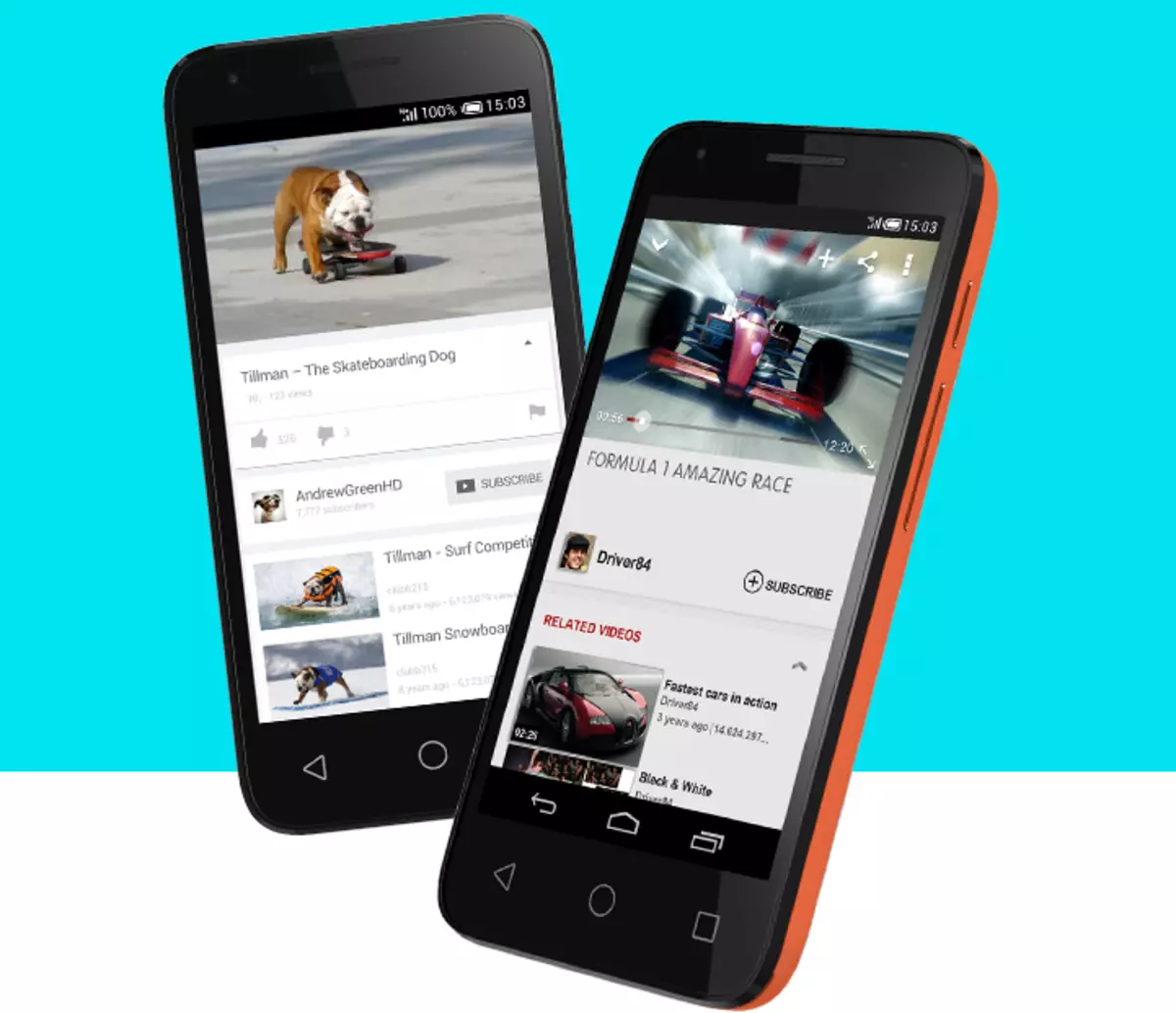
Napriek tomu, že je takmer nemožné poškodiť hardvérovú časť zariadenia, pomocou objektov firmvéru nižšie, je takmer nemožné zvážiť:
Každá manipulácia vlastníka so zariadením vykonáva ho na vlastné riziko. Zodpovednosť za akékoľvek problémy s smartfónom vrátane tých, ktoré sú spôsobené aplikáciou pokynov z tohto materiálu, je výlučne na používateľa!
Príprava
Pred prepnutím na ALCATEL 4027D MEMORY Prepísanie Ak chcete zariadenie vybaviť novým softvérom, mal by byť nejakým spôsobom vyškolený na prípravu zariadenia a počítača, určené na použitie ako nástroj na manipuláciu so zariadením. To vám umožní rýchlo preinštalovať Android a bezproblémové, zabezpečiť používateľa z straty dát a smartfónu zo straty výkonu.Vodiči
Prvá vec, ktorá sa má obávať o začiatku operácií s Pixi 3 prostredníctvom firmvérových programov, je správne párovanie telefónu a počítača. To si bude vyžadovať inštaláciu ovládačov.
V prípade smartfónov Alcatel sa odporúča inštalovať zariadenie na údržbu Android-zariadení značky v prepojení a počítačoch komponentov.
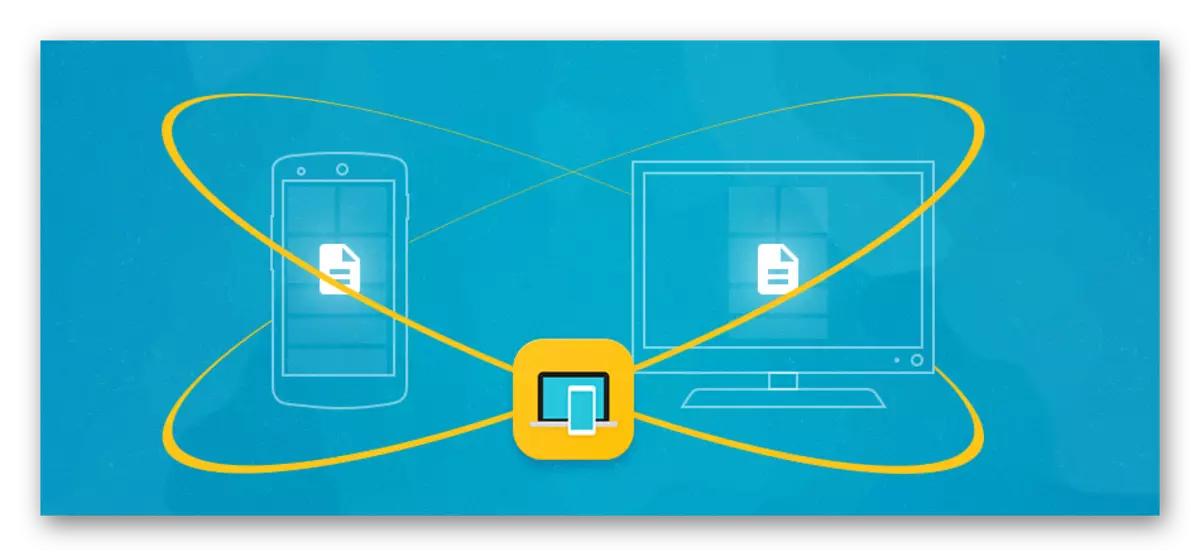
Tento softvér bude potrebný aj v nasledujúcom prípravnom kroku, takže načítate inštalačný program aplikácie z oficiálnej stránky. V zozname modelov, ktoré potrebujete vybrať "PIXI 3 (4.5)".
Stiahnuť Smart Suite pre Alcatel One Touch Pixi 3 (4.5) 4027D
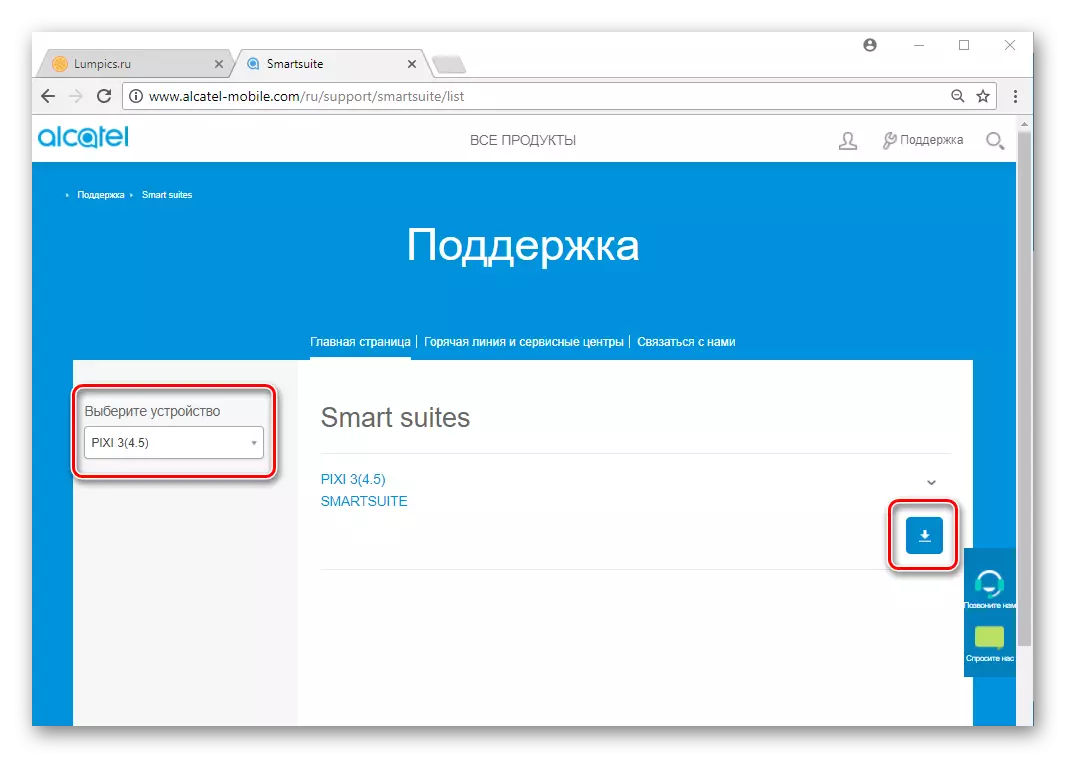
- Spustite nastavenie SmartSuite pre ALCATEL, otvárate súbor získaný odkazom vyššie.
- Postupujte podľa pokynov inštalatéra.
- Počas procesu inštalácie budú vodiči pridané na pripojenie zariadení Android ALCATEL do počítača, vrátane modelu v otázke 4027D.
- Po dokončení inštalácie SmartSuite je žiaduce uistiť sa, že inštalácia komponentov pre konjugáciu je správna.
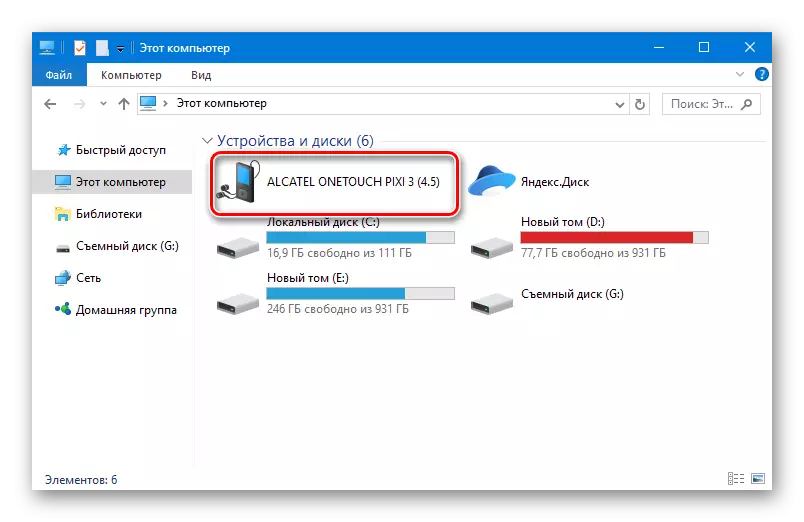
Ak to chcete urobiť, vrátane smartfónu k portu USB by mal byť pripojený a otvoriť správcu zariadení, najprv zapnúť "ladenie USB":
- Prejdite na ponuku "Nastavenia zariadenia", prejdite na položku "Zariadenie" a aktivujte prístup k možnostiam "pre vývojárov" kliknutím na tlačidlo 5-krát na položku "Montážne číslo".
- Po aktivácii položky "Možnosti pre vývojárov", prejdite do menu a nastavte značku v blízkosti názvu "USB Debug".
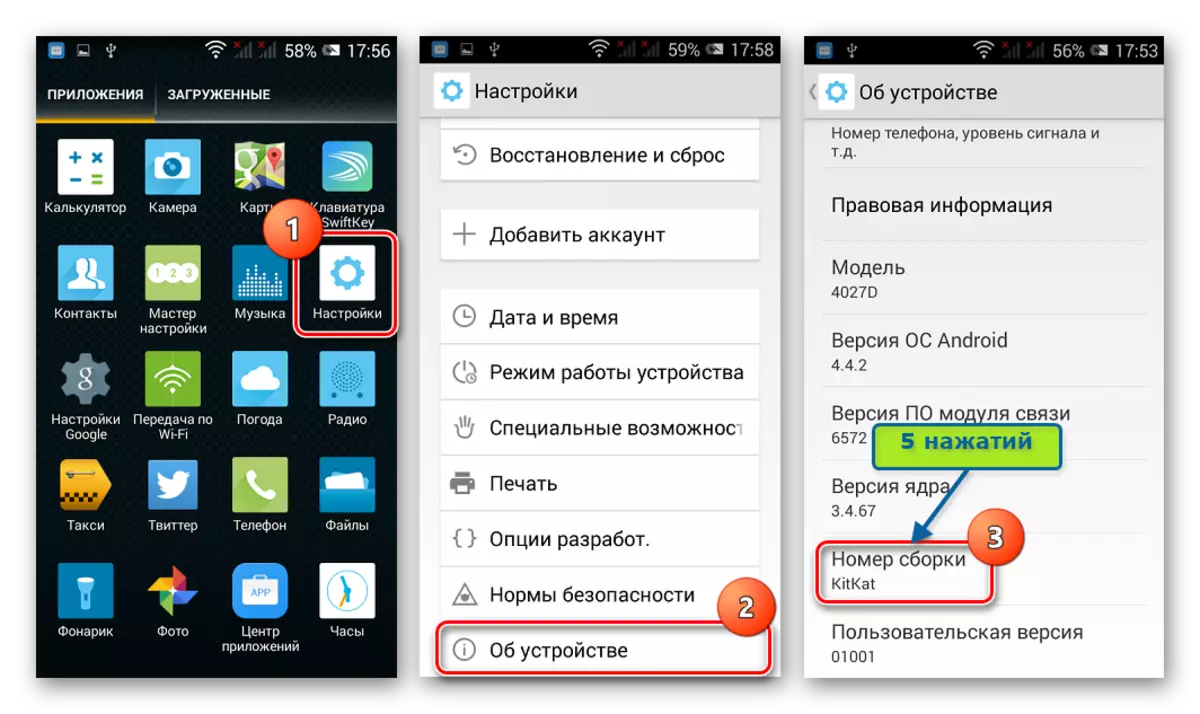
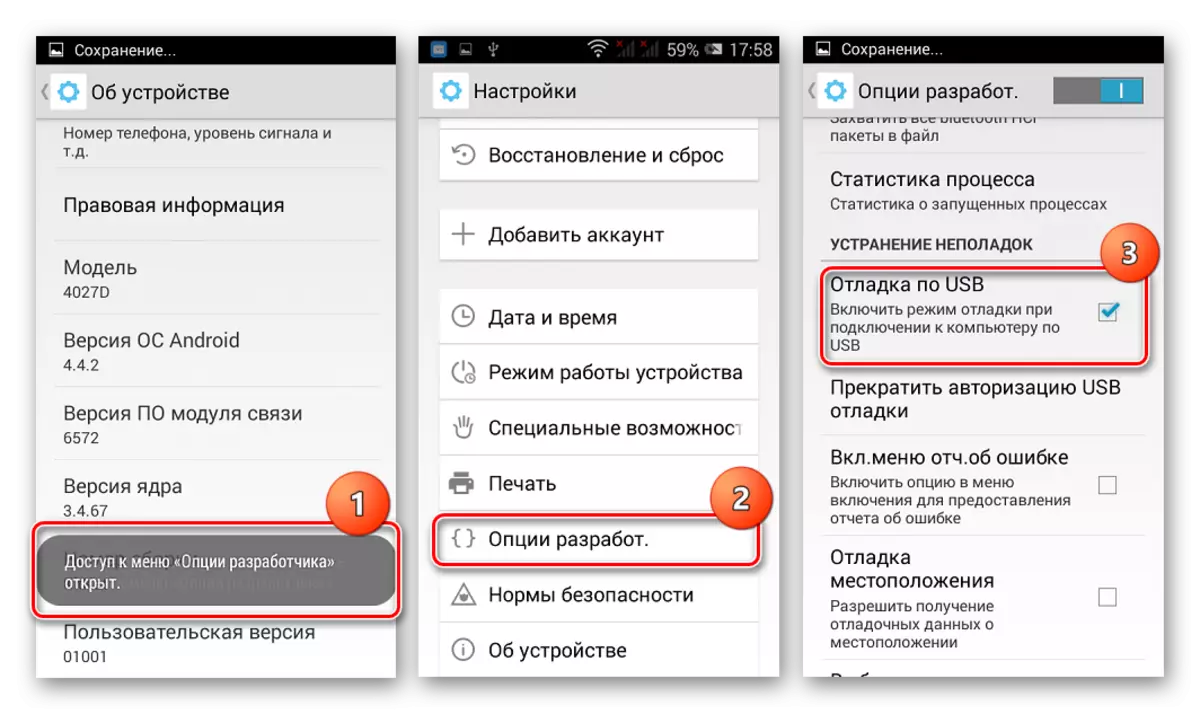
V dôsledku toho musí zariadenie určiť "Správca zariadení" takto:
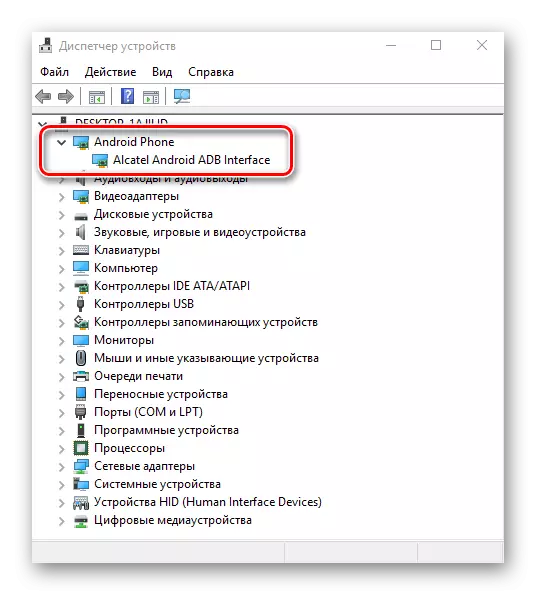
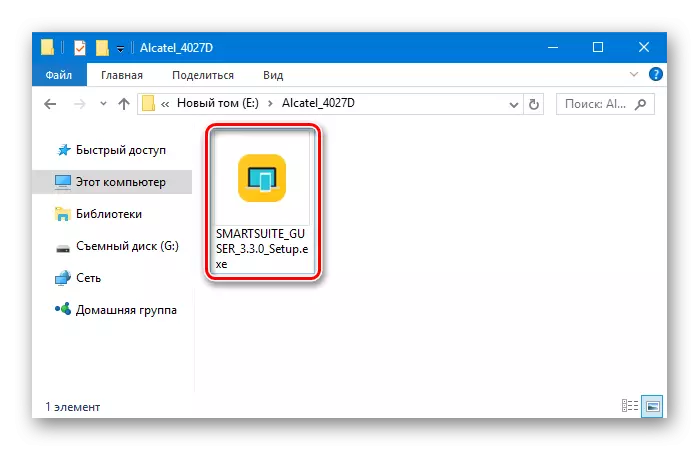
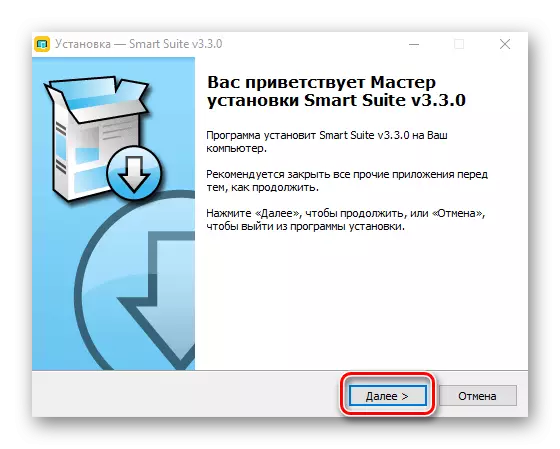
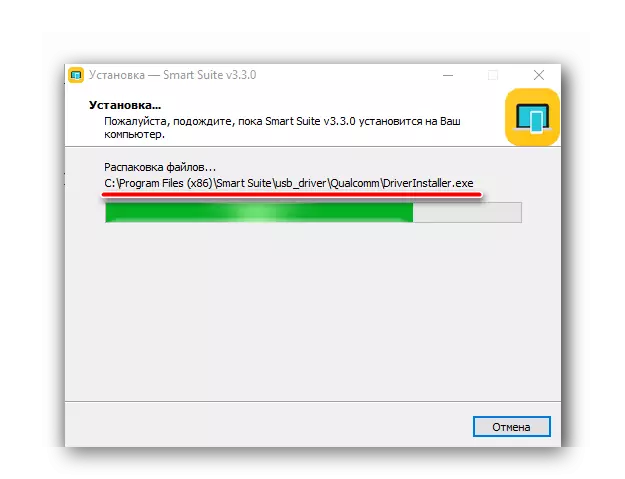
Ak počas inštalácie ovládačov existujú nejaké chyby alebo smartfón nie je správne určený, mali by ste použiť inštrukciu z článku na odkaz nižšie.
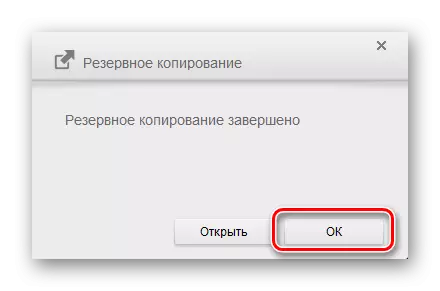
V prípade, že sa plánuje inštalovať modifikované verzie systému Android, odporúča sa vytvoriť kompletný výpis nainštalovaného softvéru okrem ukladania užívateľských dát. Proces vytvárania takejto zálohy je opísaný v článku nižšie.
Čítajte viac: Ako vykonať záložné Android zariadenia pred firmvérom
Spustenie obnovy
Keď firmware ALCATEL 4027D často vystupuje potreba načítať smartfón do obnovy. A továreň a modifikované životné prostredie sa spúšťajú rovnako. Ak chcete reštartovať v príslušnom režime, mali by ste úplne vypnúť zariadenie, stlačte tlačidlo "Hlasitosť" a držte ho dole, tlačidlo "Povolenie".

Uchovávajte tlačidlá stlačené pred zobrazením ponuky menu obnovy.
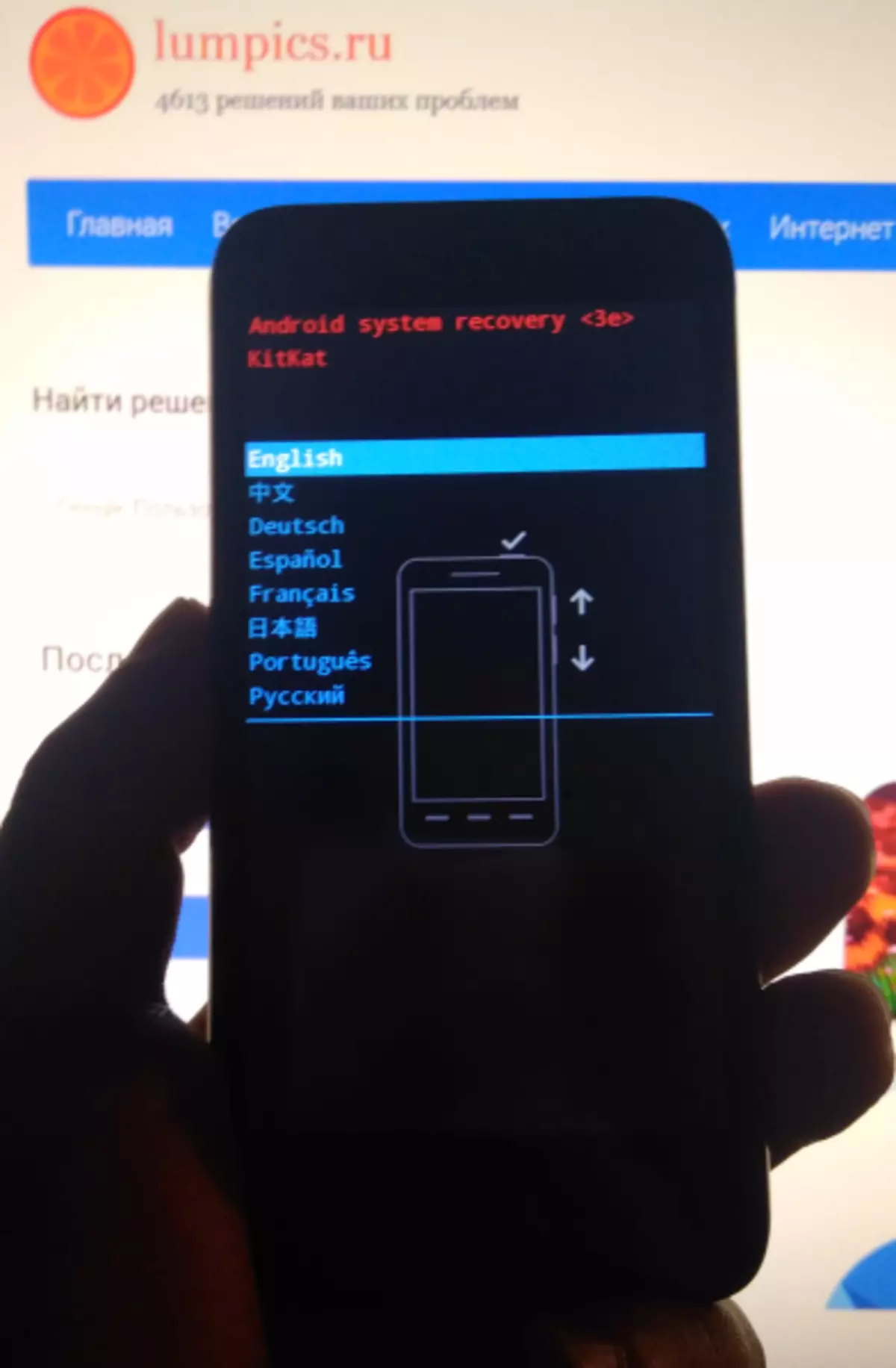
Firmvér
V závislosti od stavu telefónu a nastavených cieľov, to znamená, že systémové verzie, ktoré musia byť vytvorené v dôsledku operácie, je zvolený nástroj a spôsob procesu firmvéru. Nižšie sú uvedené metódy inštalácie rôznych verzií Android v ALCATEL PIXI 3 (4.5), ktorý sa nachádza v poradí od jednoduchého až po komplexu.

Metóda 1: Mobile Upgrade S
Ak chcete nainštalovať a aktualizovať oficiálnu verziu systému Alcatel v posudzovanom modeli, výrobca vytvoril špeciálny firmvér. Stiahnite si riešenie nasleduje odkaz nižšie výberom modelu "PIXI 3 (4.5)" z rozbaľovacieho zoznamu modelov.
Stiahnite si Mobile Upgrade S pre Alcatel One Touch Pixi 3 (4.5) 4027D
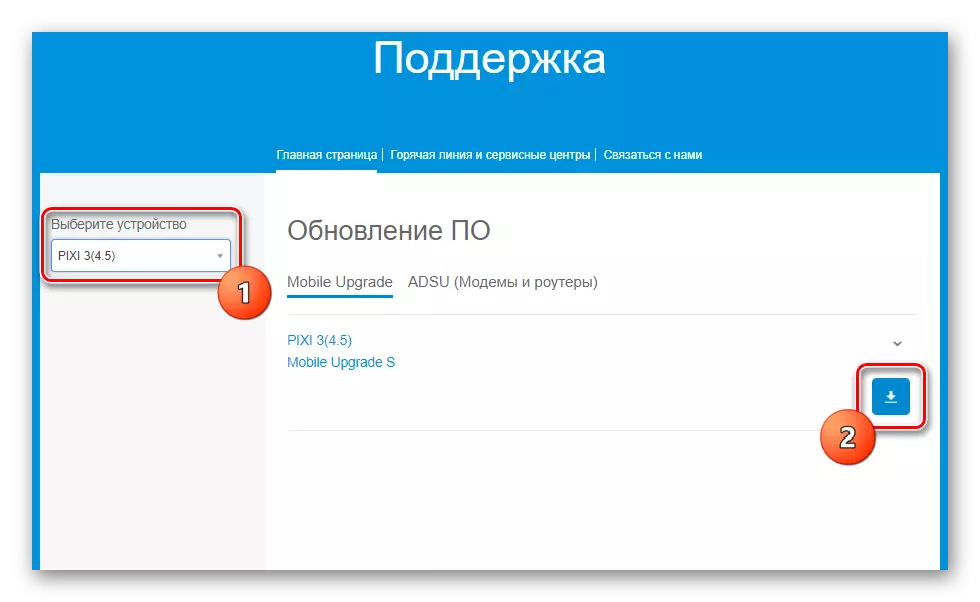
- Otvorte výsledný súbor a nainštalujte Mobile Upgrade S, po pokynoch inštalátora.
- Spustite ovládač flash. Po výbere jazyka sa sprievodca začne vykonávať postup krok za krokom.
- V prvom kroku je sprievodca zvolený "4027" v rozbaľovacom zozname "Vyberte model zariadenia" a stlačte tlačidlo "Štart".
- Plne nabite Alcatel Pixi 3, odpojte smartphone z portu USB, ak sa to neurobilo predtým, a potom úplne vypnite zariadenie. Kliknite na "Ďalej" v mobilnom aktualizácii S.
- Potvrďte pripravenosť prepísať pamäť v okne požiadavky.
- Spojíme zariadenie k portu YUSB PC a počkajte, kým sa telefón určí pomocou pomôcky.
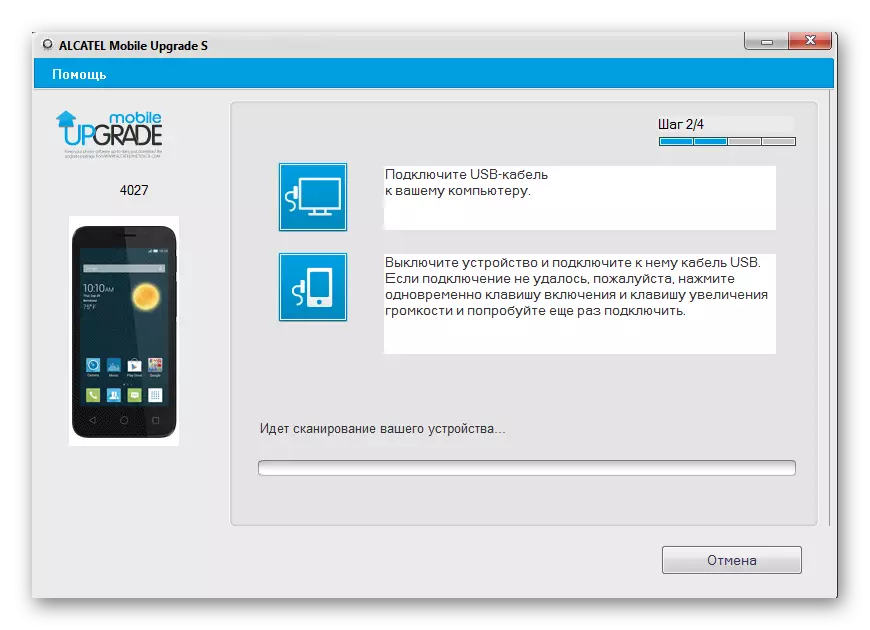
Skutočnosť, že model sa rozhodne správne, povie vzhľad nápisu: "Vyhľadajte najnovšie aktualizácie softvéru na serveri. Počkajte ... ".
- Ďalším krokom je vloženie balíka obsahujúceho systémový softvér z serverov Alcatel. Čakáme na indikátor vykonania v okne firmvéru.
- Po dokončení prevzatia postupujeme podľa pokynov užitočnosti - vypneme z kábla PIXI 3 USB, potom stlačte tlačidlo "OK" v okne požiadavky.
- V nasledujúcom okne kliknite na tlačidlo "Update On Device",
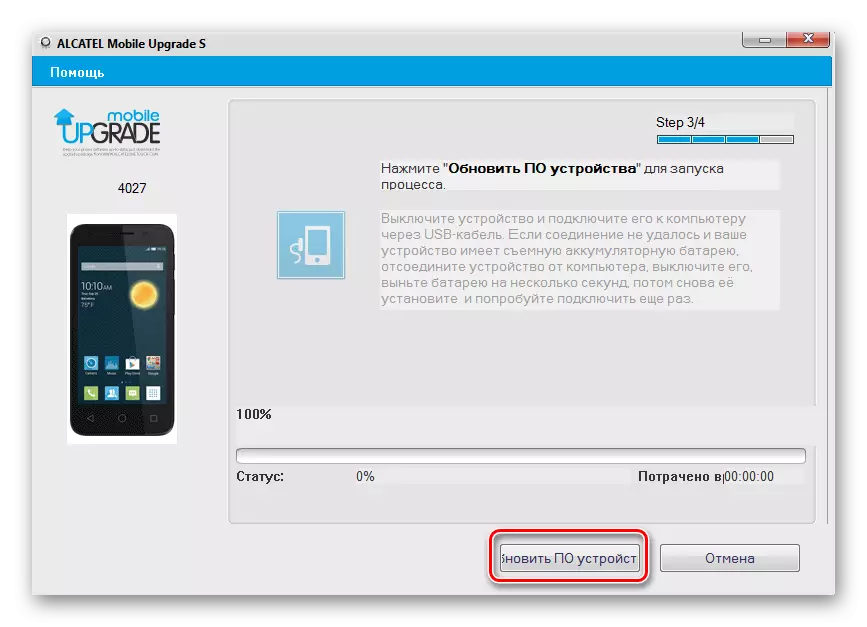
A potom pripojíte kábel YUSB k smartfónu.
- Po určení telefónu sa automaticky spustia informácie o systémoch systému v pamäti. Toto hovorí o plniacom paneli plniaceho priebehu.
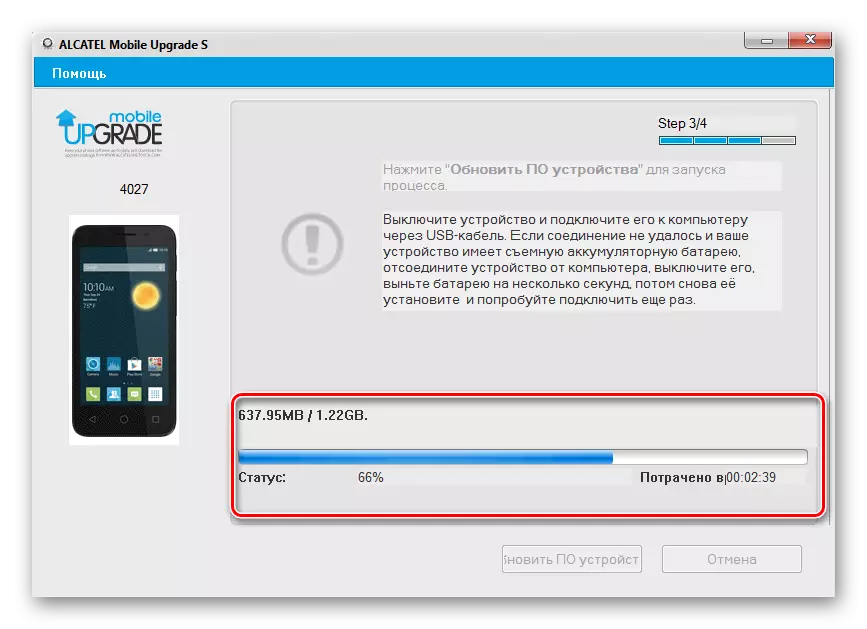
Proces prerušenia v žiadnom prípade nemôže!
- Po dokončení inštalácie systémového softvéru prostredníctvom mobilného upgrade S, oznámenie o prevádzke operácie a ponuku na odstránenie a vloženie batérie zariadenia pred začiatkom.
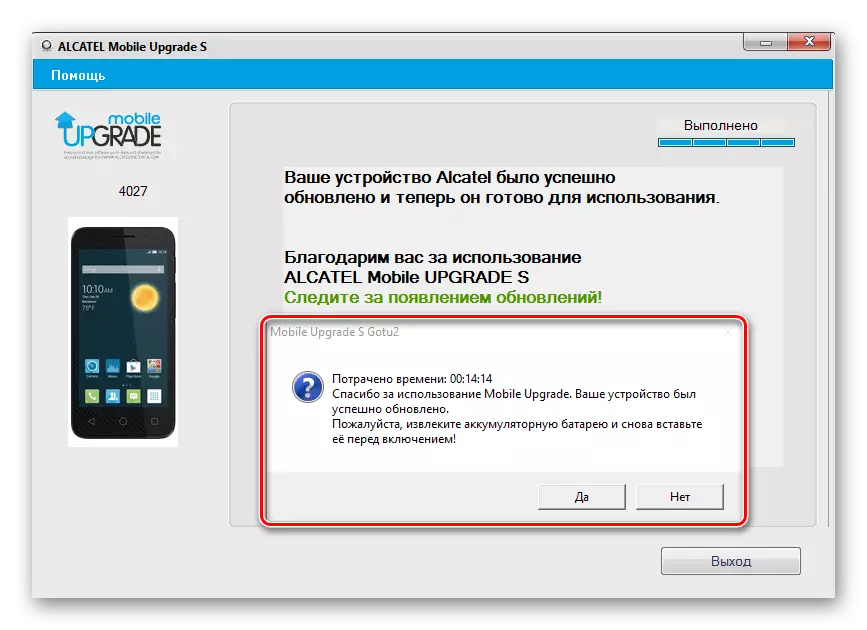
Takže robíme, a potom zapnite Pixi 3 dlho stlačením tlačidla "Zapnutie".
- Po stiahnutí v preháňaní Android získame smartfón v "mimo box",
V každom prípade v programovom pláne.
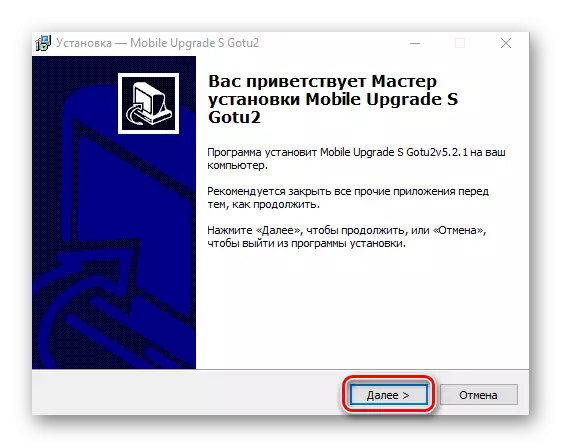
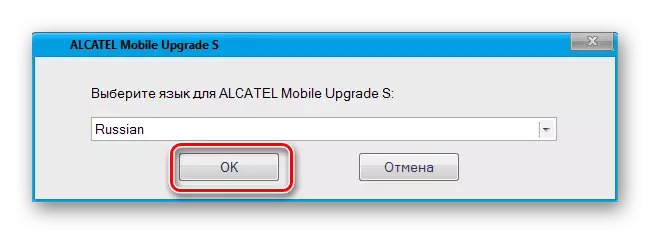
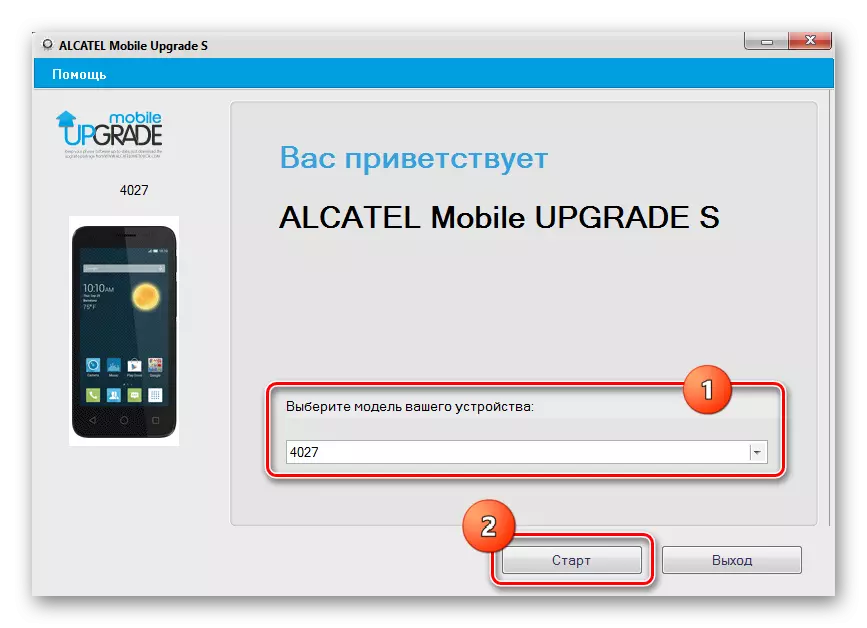
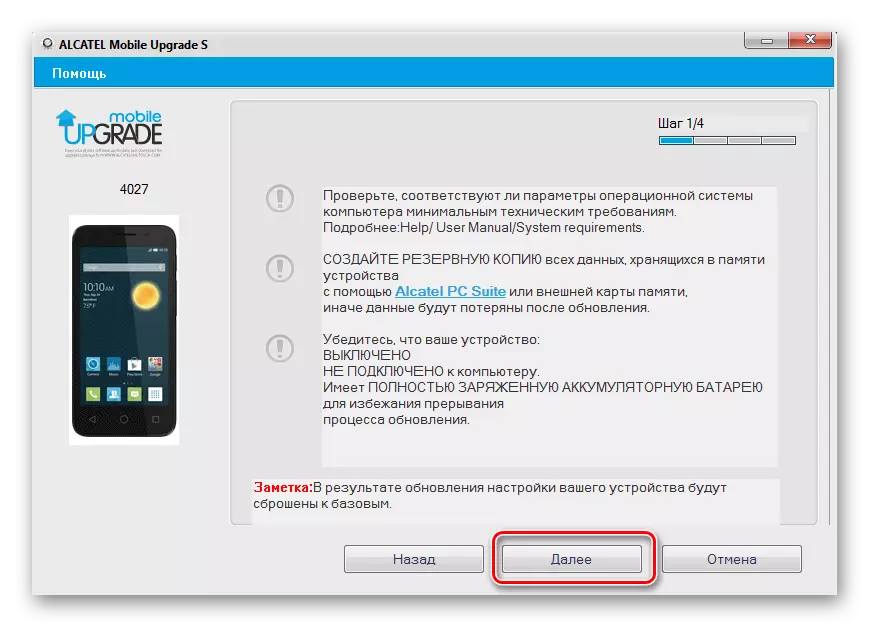
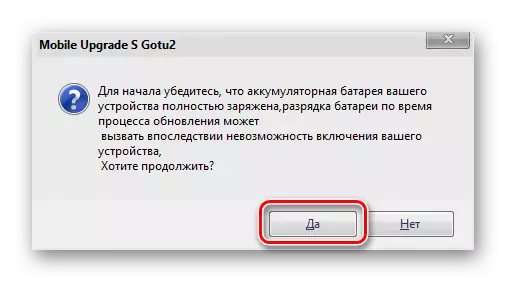
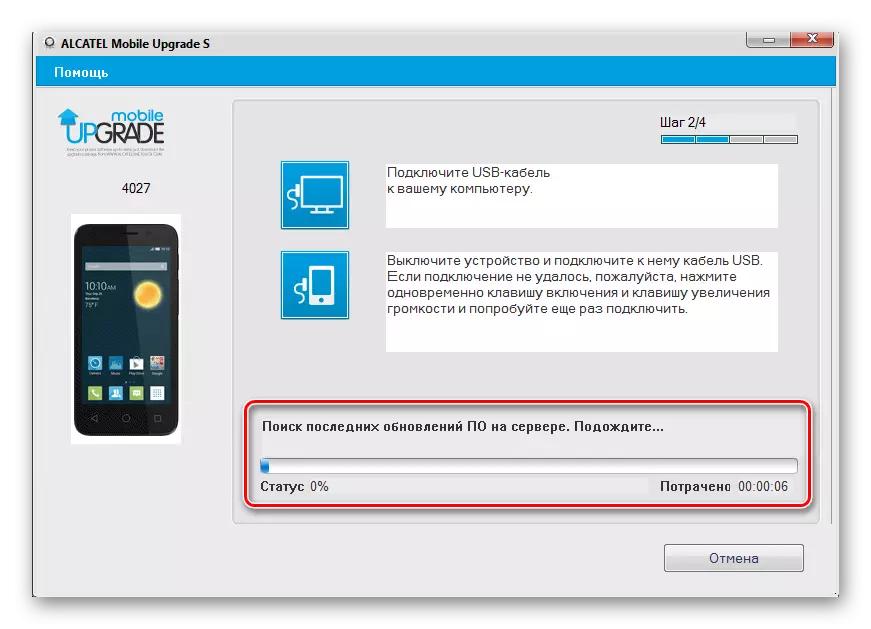
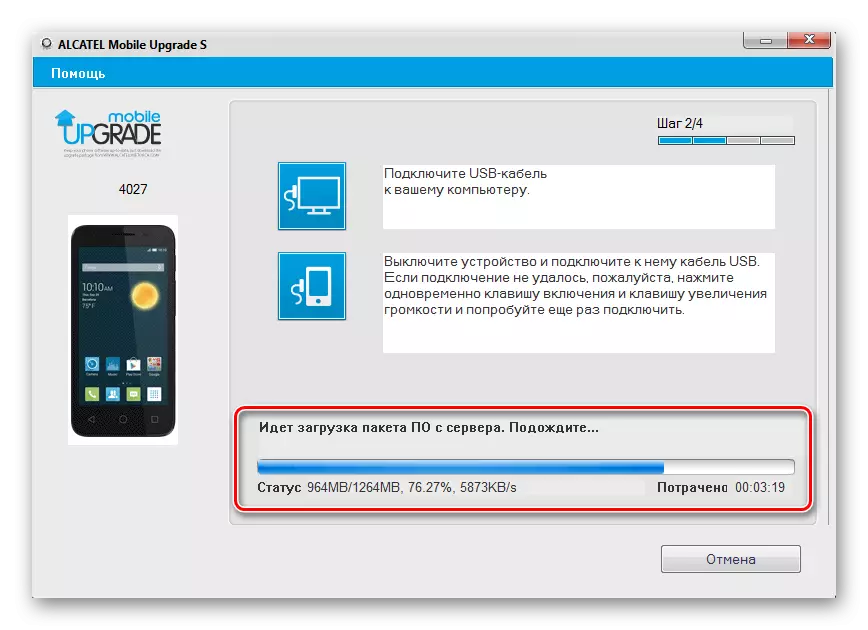
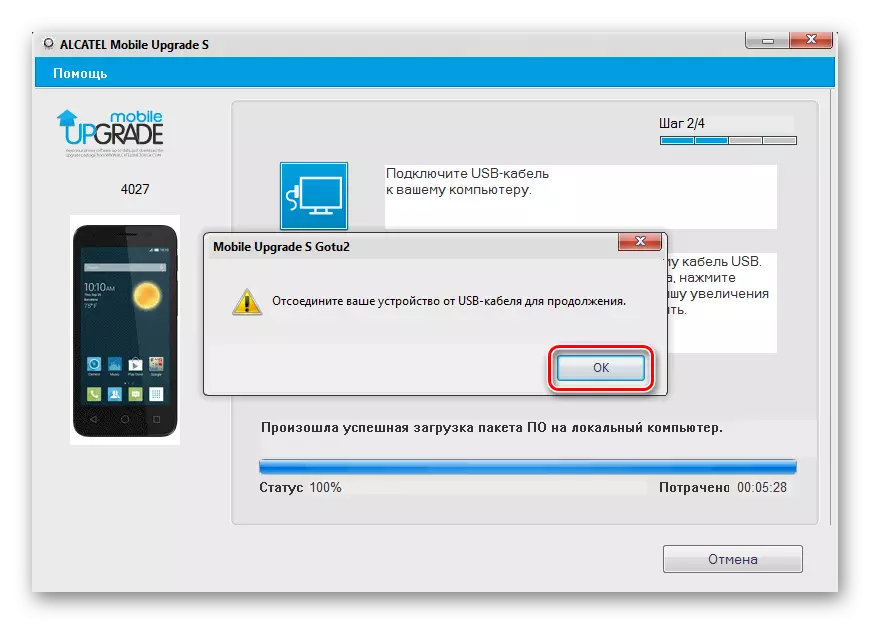
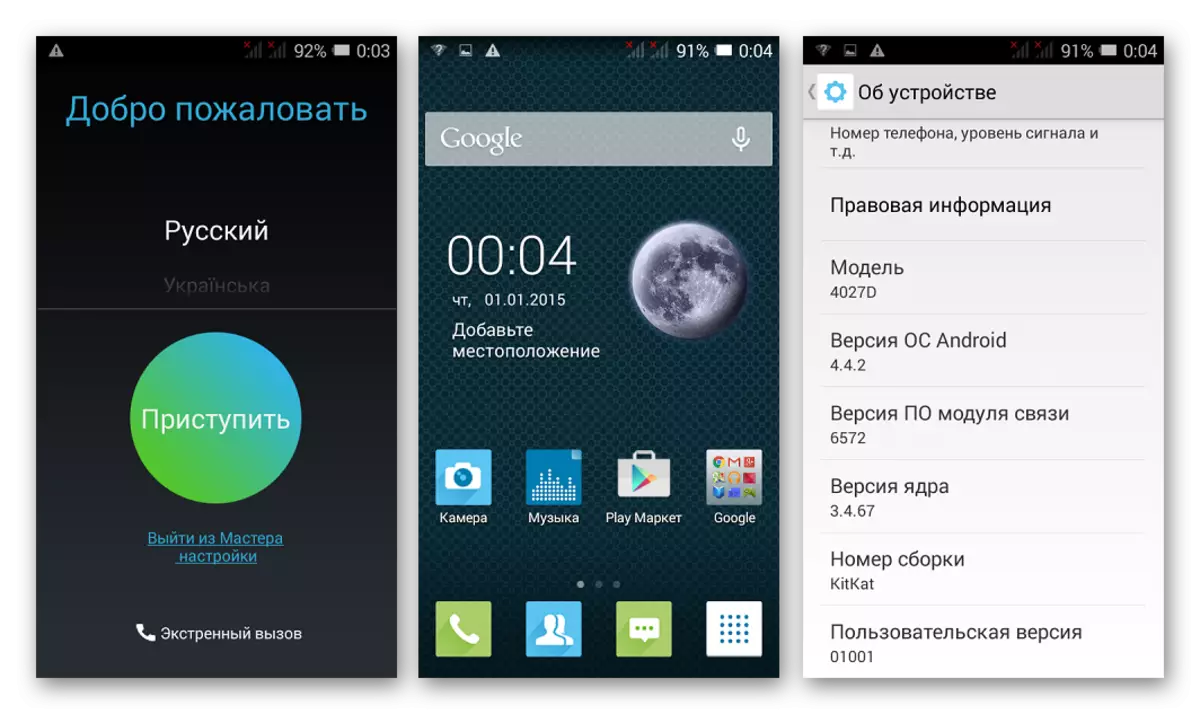
Metóda 2: SP FlashTool
V prípade, že sa vyskytol kolaps systému, to znamená, že Alcatel 4027D nie je vložený do Android a / alebo Obnovenie / preinštalovanie firmvéru pomocou oficiálneho utility nie je možné, mali by ste použiť prakticky univerzálne riešenie pre prácu s pamäťou MTK Aplikácia SP FlashTool.
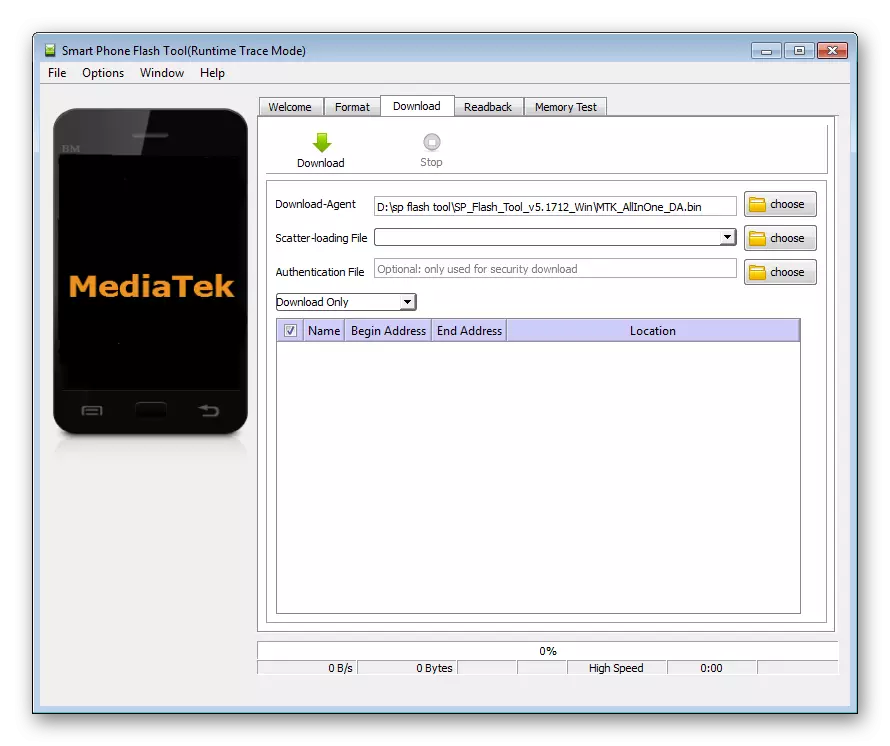
Okrem iného, nástroj a znalosť toho, ako bude potrebné pracovať s ním v prípade návratu do oficiálnej verzie systému po upravenom firmvéri, takže sa nebudete oboznámiť s podrobným popisom metódy Používanie prostriedkov, nebude pre každého majiteľa posudzovaného smartfónu zbytočný.
Lekcia: Firmvér Android zariadenia založené na MTK VIA SP FlashTool
V nasledujúcom príklade je "oxidovaný" PIXI 3 obnoví a inštaluje oficiálnu verziu systému. Balík s firmvérom na stiahnutie podľa odkazu nižšie. Archív má tiež vhodnú verziu verzie SP FlashTool pre manipulácie.
Stiahnite si SP FlashTool a oficiálny firmvér pre Alcatel One Touch Pixi 3 (4.5) 4027D
- Rozbaľte vyššie uvedený archív prijatý odkazom v samostatnom priečinku.
- Spustite blaséru otvorením súboru Flash_tool.exe. Nachádza sa v katalógu s programom.
- Pridajte do firmvéru súborov MT6572_Android_SCATTER_EMMC.TXT ktorý sa nachádza v priečinku s obrázkami systému softvéru.
- Z rozbaľovacieho zoznamu vyberte režim operácie "FORTMAT ALL + + SADENT",
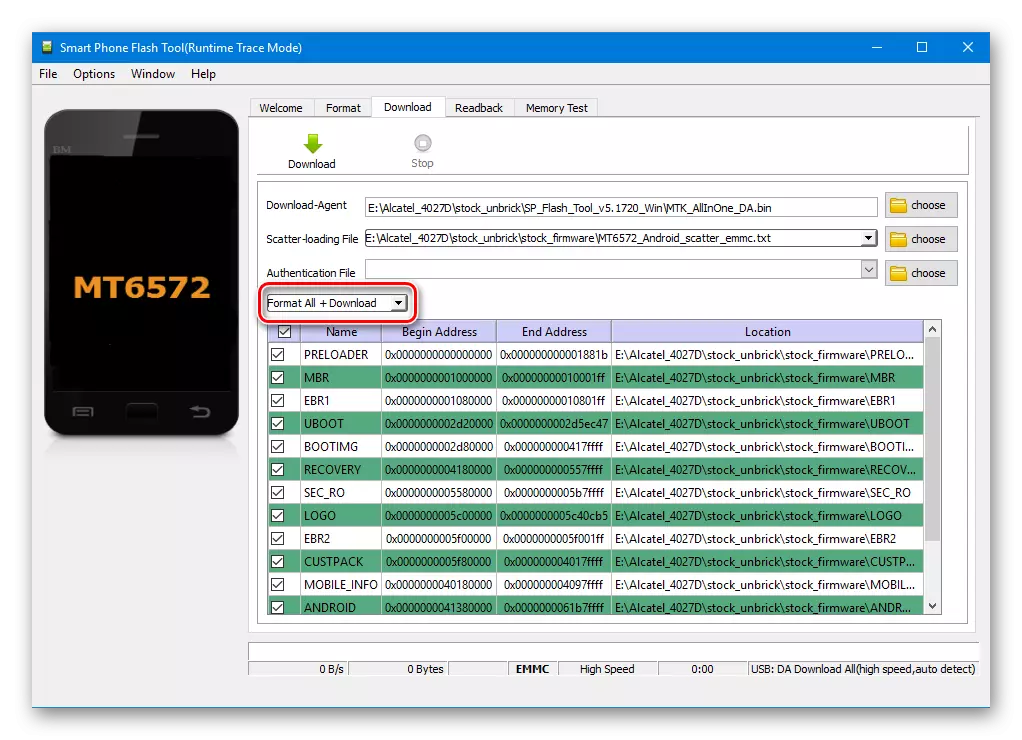
Potom kliknite na tlačidlo "Download".
- Vyberte batériu z smartfónu a pripojte telefónny kábel USB k počítaču.
- Po určení zariadenia v systéme sa prenos súborov začne v pamäti a vyplnenie príslušného panela priebehu v okne SP FlashTool.
- Po ukončení obnovy sa zobrazí potvrdenie - okno Windload OK.
- Vypnite Alcatel 4027D z počítača, nastavte batériu a spustite zariadenie dlhým stlačením tlačidla "Zapnutie".
- Po dlhej, najprv po inštalácii systému musí spustenie definovať parametre Android,
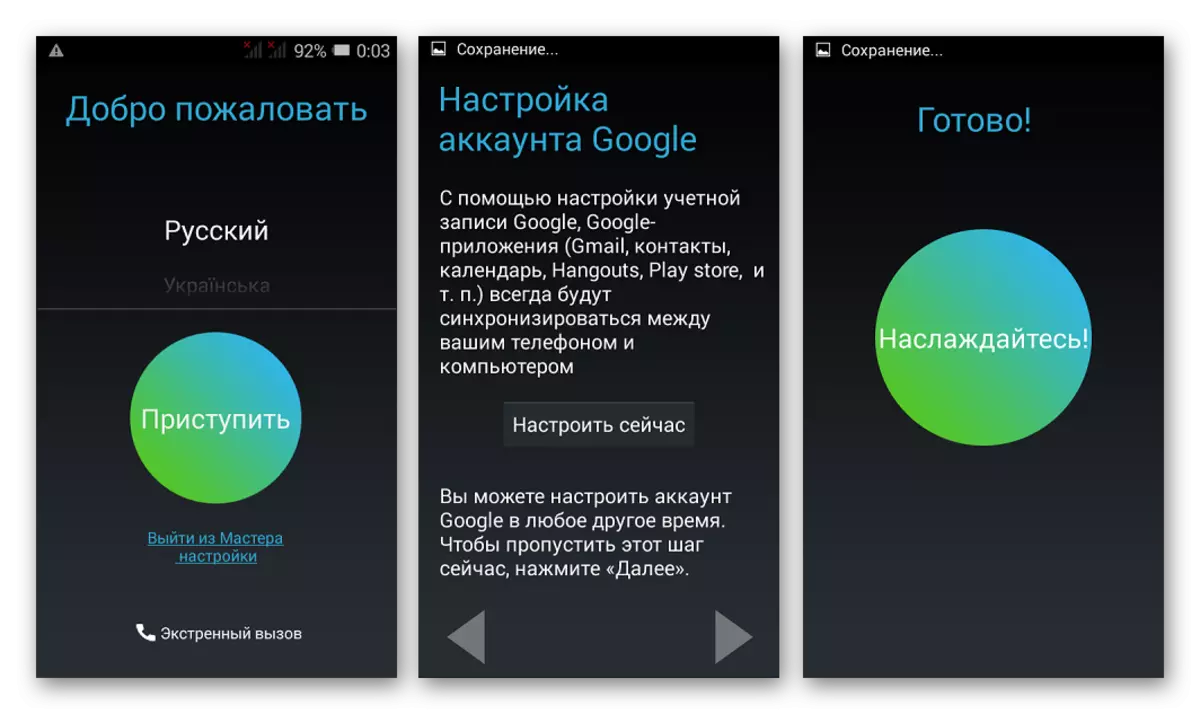
A potom môžete použiť obnovené zariadenie s firmvérom oficiálnej verzie.
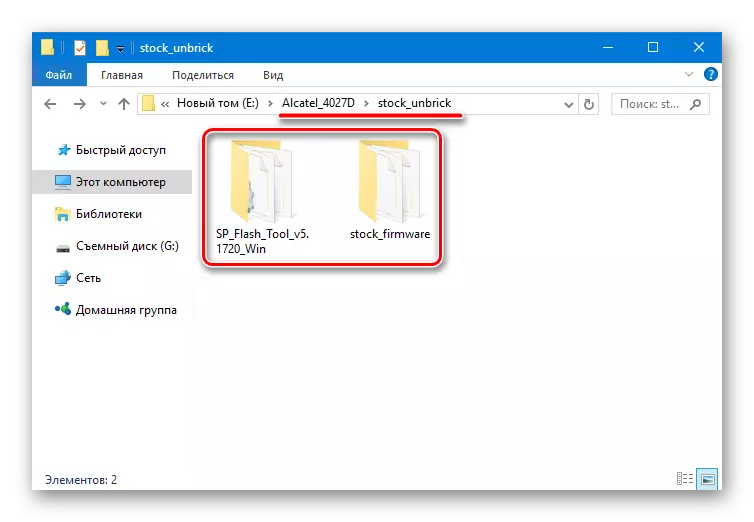
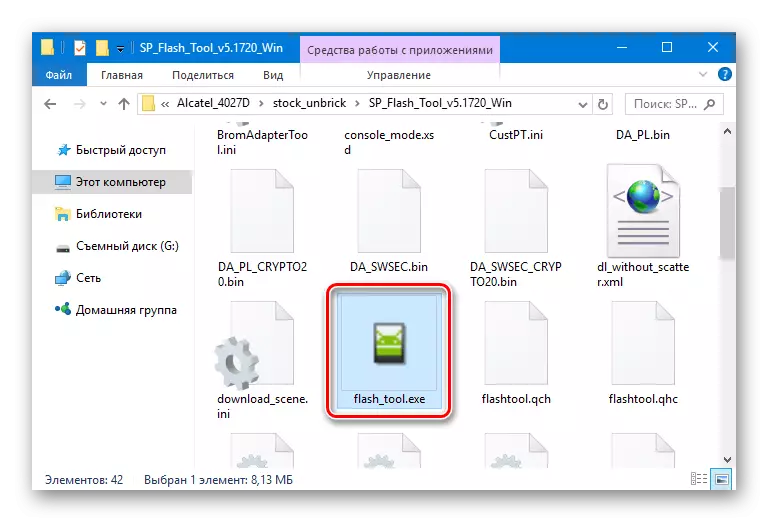
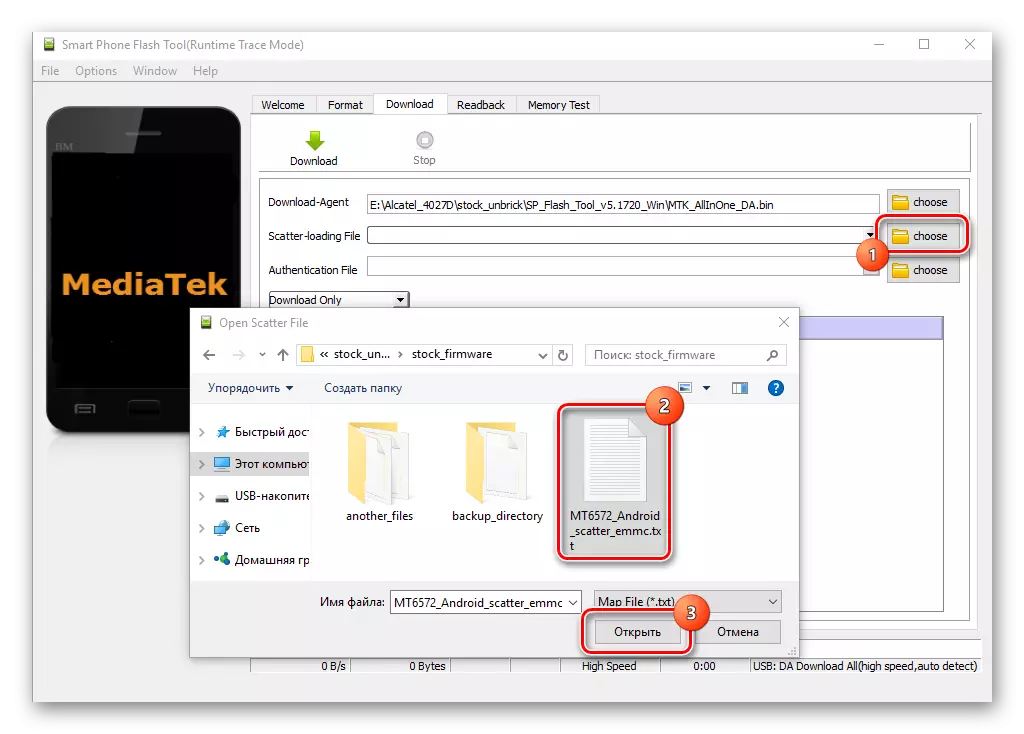
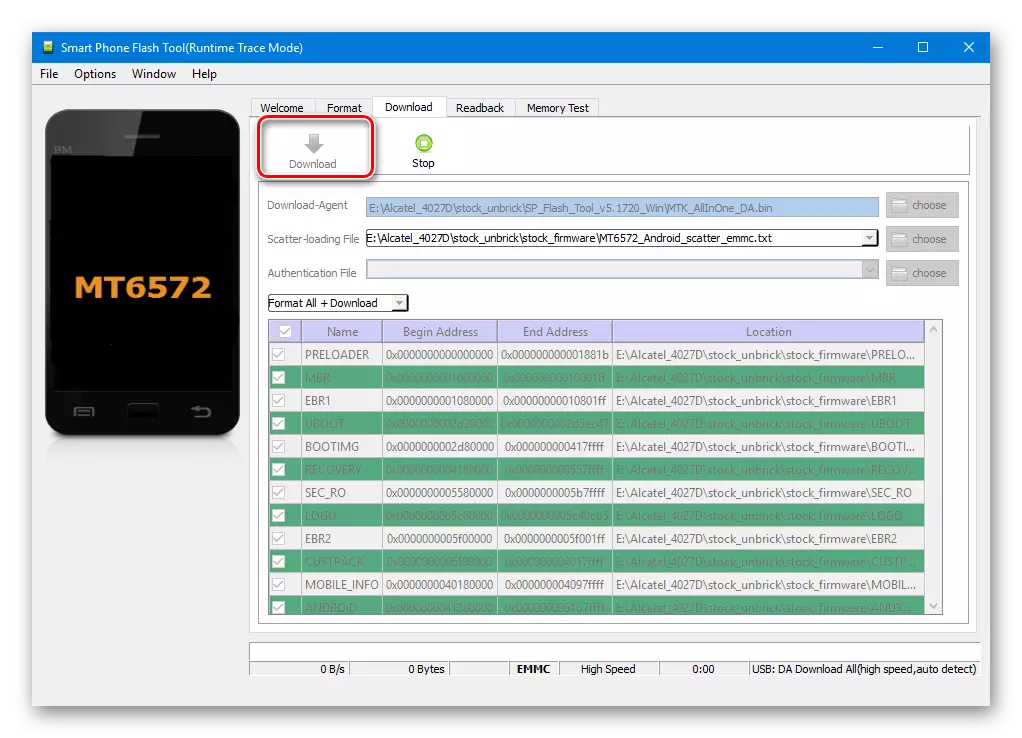
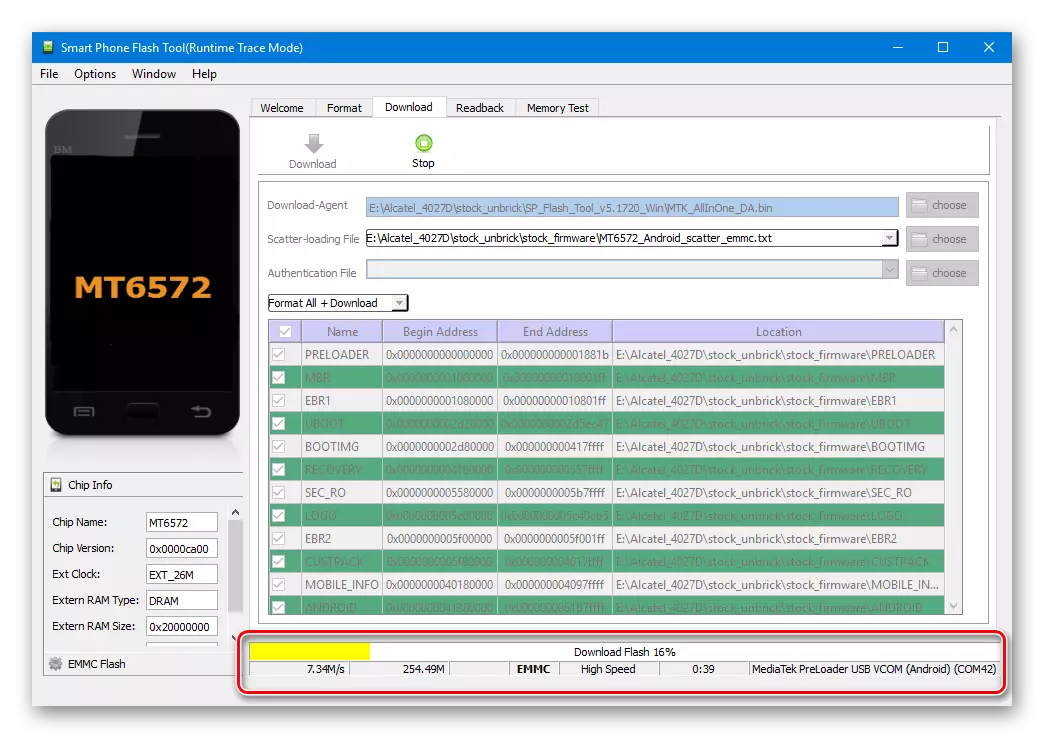
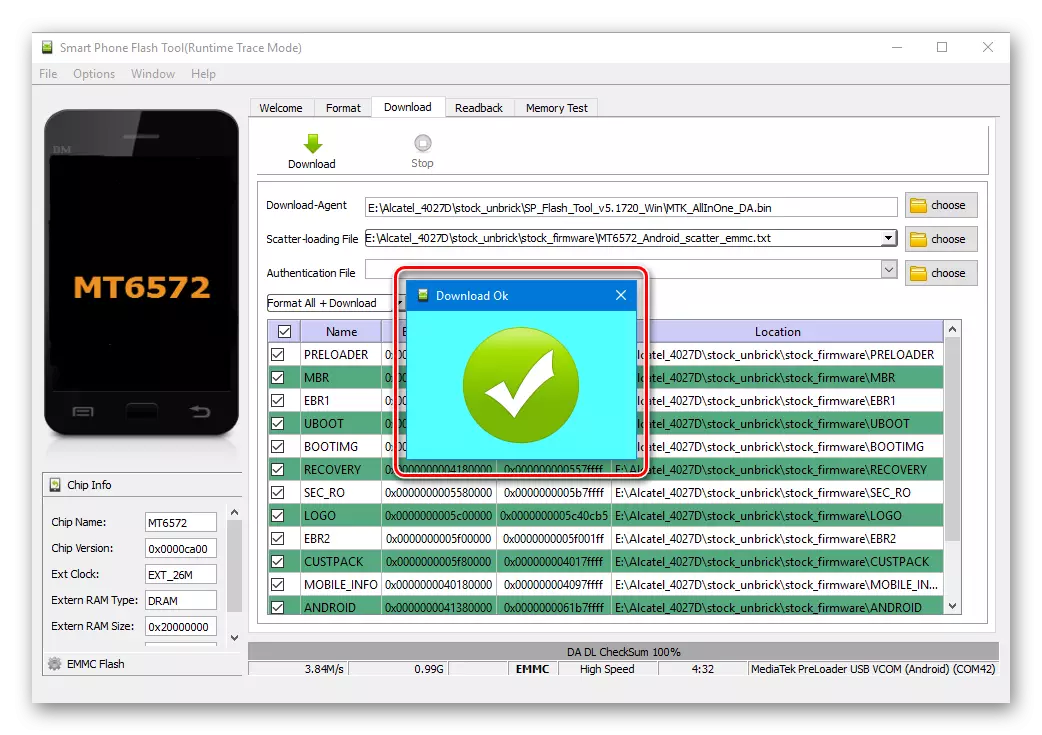

Metóda 3: Modifikované obnovenie
Vyššie opísané metódy firmvéru PIXI 3 (4.5) predpokladajú inštaláciu oficiálnej verzie systému 01001. Aktualizácie operačného systému od výrobcu sa neočakávajú, a skutočne transformovať model v otázke v programovom pláne je možné len pomocou vlastného množstva firmvér.

Napriek prítomnosti mnohých rôznych modifikovaných riešení pre Android pre Alcatel 4027D je nemožné odporučiť pomocou firmvéru, ktorý je založený na verzii systému nad 5.1. Po prvé, malý objem RAM zariadenia neumožňuje pohodlne používať Android 6.0, a po druhé, rôzne komponenty často nefungujú v takýchto riešeniach, najmä fotoaparátu, reprodukcii zvuku atď.
Ako príklad, nainštalujeme CYANOGENMOD CASTE 12.1 na pixel 3. Toto je firmvér založený na Android 5.1, prakticky zbavený nedostatkov a špeciálne pripravených na prácu na posudzovanom zariadení.

- Archív obsahujúci všetko, čo potrebujete na inštaláciu Android 5.1, si môžete stiahnuť pomocou nižšie. Stiahnite si a rozbaľte balík v samostatnom adresári na disku PC.
- Výsledný priečinok je umiestnený na karte microSD nainštalovanej v smartfóne.
Stiahnite si vlastné recory, pamäte na spracovanie pamäte, cyanogenmod 12.1 pre Alcatel One Touch Pixi 3 (4.5) 4027D
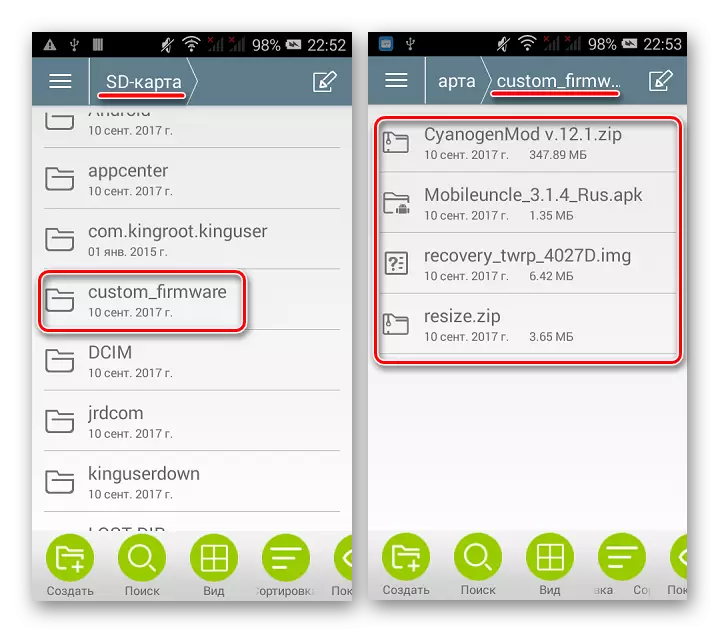
Ďalší krok za krokom vykonajte nasledujúce pokyny.
Získanie práv Superuser
Prvá vec, ktorá bude potrebná na nahradenie softvéru podľa posudzovaného modelu, je získať práva root-práv. Superanter práva na Alcatel One Touch Pixi 3 (4.5) 4027D možno získať pomocou Kingroot. Proces je podrobne opísaný v lekcii na odkaz nižšie:
Lekcia: Získanie rutal vpravo s Kingroot pre PC
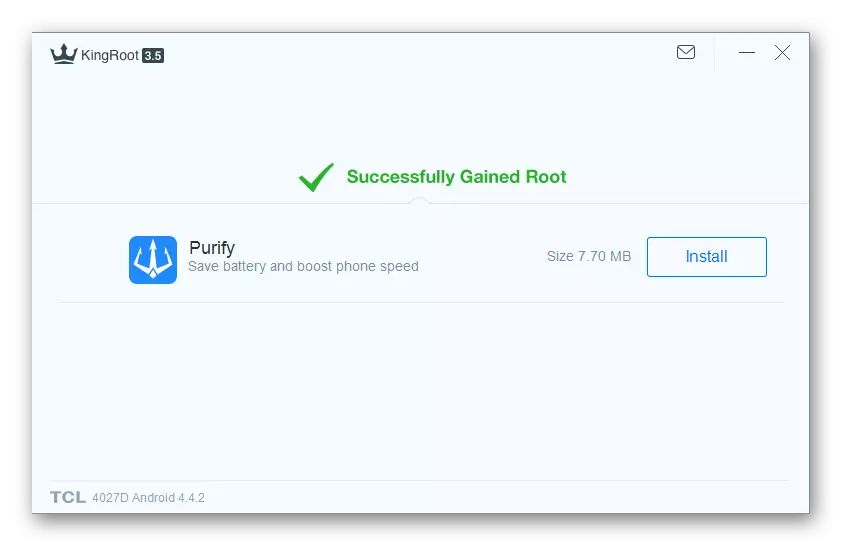
Nastavenie TWRP.
Inštalácia vlastného firmvéru v predmetnej smartfóne sa vykonáva pomocou funkčného nástroja - modifikovaného prostredia obnovenia obnovenia teamwin (TWRP).

Ale pred tým, než sa stane možným, regenerácia by sa mala objaviť v prístroji. Pre vybavenie alkatora 4027D je požadovaný komponent nasledujúci.
- Nainštalujte aplikáciu Android MobileUncleTools, spustený súbor Mobileuncle_3.1.4_rus.apk. Nachádza sa v katalógu Custom_firmware. Na pamäťovej karte zariadenia.
- S pomocou aplikácie SmartPhone File Manager Skopírujte súbor obnovenie_twrp_4027d.IMG Na koreň pamäťovej karty zariadenia.
- Spustíme náradie MobileUncle a poskytneme na požiadanie root-práve.
- Hlavná obrazovka bude musieť zadať bod výmeny obnovy a potom zvoľte "súbor obnovy na mape SD." Na otázku žiadosti "presne chcete nahradiť uzdravenie?" Odpovedáme na kladnú.
- Ďalšie okno, ktoré bude vydané na náradie MobileUnclea, je žiadosť o potrebu reštartu "v režime obnovy". Kliknite na tlačidlo "OK", ktoré povedie k reštartu do vlastného prostredia obnovy.
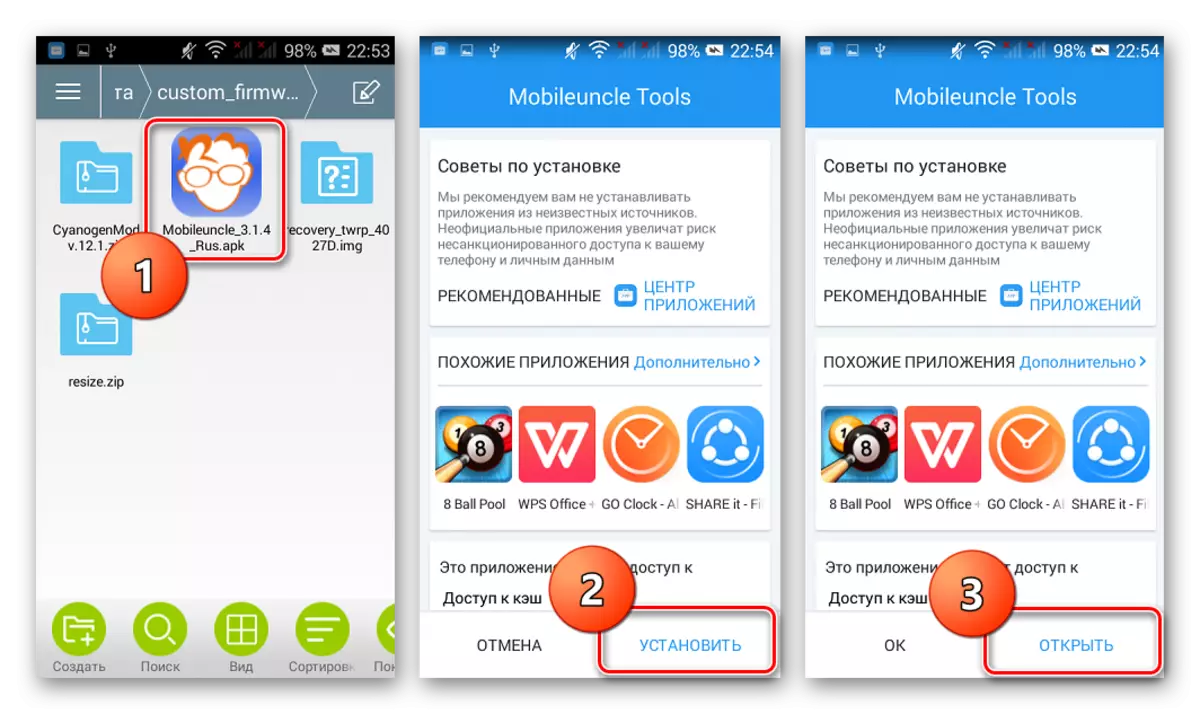
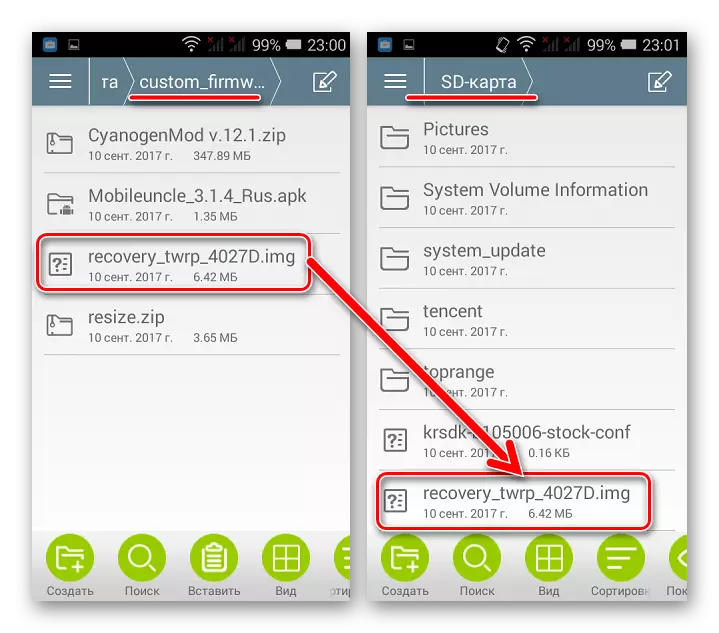
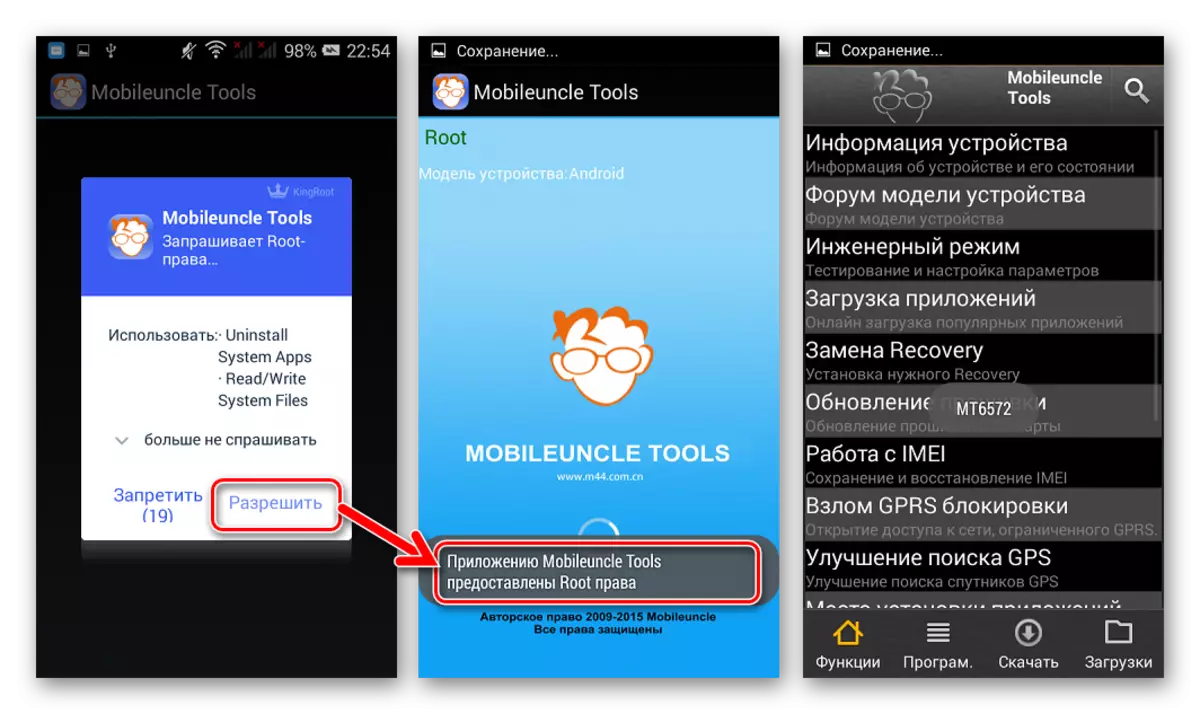
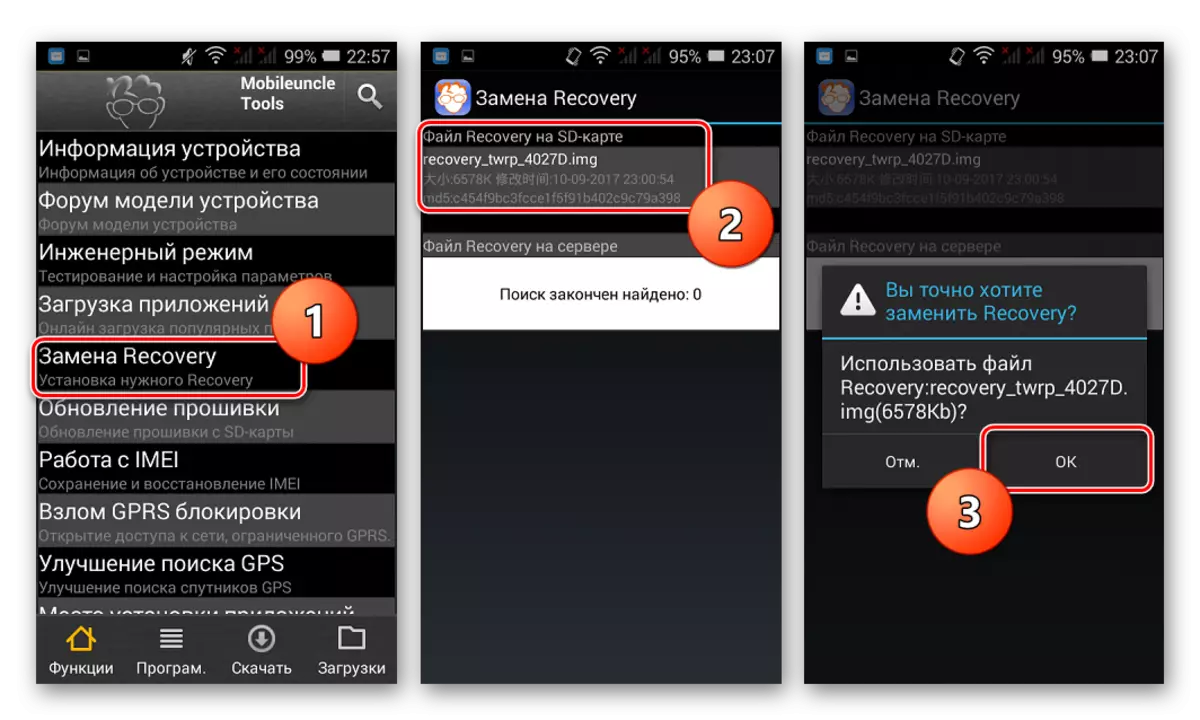
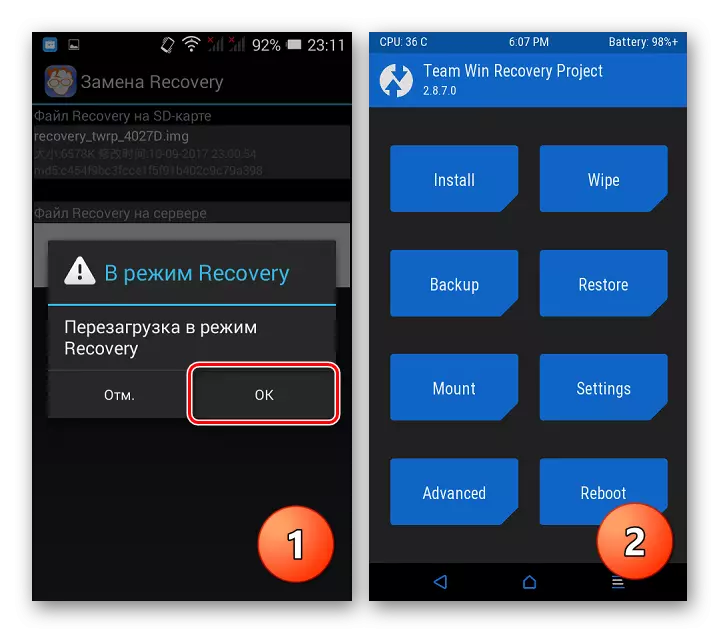
Všetky ďalšie manipulácie na firmvéri smartfónu budú vykonané prostredníctvom TWRP. Ak nie sú žiadne skúsenosti v životnom prostredí, je mimoriadne odporúčané zoznámiť sa s nasledujúcim materiálom:
Lekcia: Ako blikať Android zariadenia cez TWRP
Reprodukcia pamäte
Takmer všetok vlastný firmvér pre posudzovaný model sú nastavené na re-výmennej pamäti.

Ak chcete vykonať operáciu, postupujte podľa nižšie uvedených krokov av dôsledku toho získame nasledovné:
- Časť "Custpack" klesá na 10 MB a modifikovaný obraz tejto oblasti pamäte je napísaný;
- Až 1 GB zvyšuje objem "systémovej" oblasti, ktorá je možná na úkor používania pamäte, ktorá je oslobodená v dôsledku zníženia "custpack";
- Až 2,2 GB zvyšuje časť "UserData", tiež kvôli objemu uvoľnenej po kompresii "Custpack".
- Ak chcete vykonať revolúciu, zaťaženie TWRP a prejdite na položku "Inštalovať". Pomocou tlačidla "Select Storage" vyberte microSD ako pamäťové médium na inštaláciu.
- Uveďte cestu životného prostredia k náplasti zmeniť veľkosť.zip. Nachádza sa v katalógu Custom_firmware. Na pamäťovej karte, potom presunieme potiah, aby sme potvrdili prepínač Flash vpravo, čo poskytne postup štartu na zmenu sekcií.
- Po dokončení procesu spracovania, ktorý povie nápis "Aktualizácia detailov oddielov ... hotovo", kliknite na tlačidlo "Vymazať cache / Dalvik". Potvrďte zámer objasniť oddiely posunutím "potiahnite na utieranie" vpravo a počkajte na dokončenie prevádzky.
- Zariadenie nevypínajte a bez opätovného načítania TWRP, vyberte batériu zo smartfónu. Potom ho nainštalujeme na miesto a spustite zariadenie znova do režimu obnovy.
Táto položka je povinná splniť! Neignorujte to!
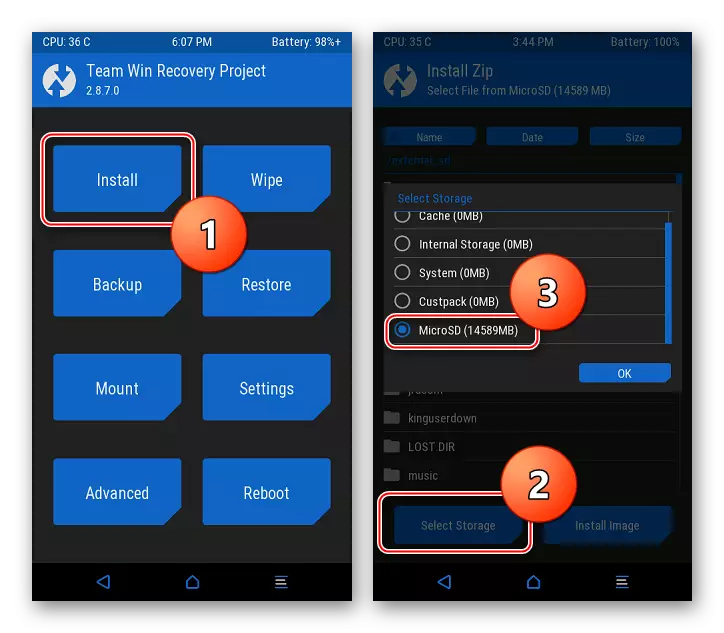
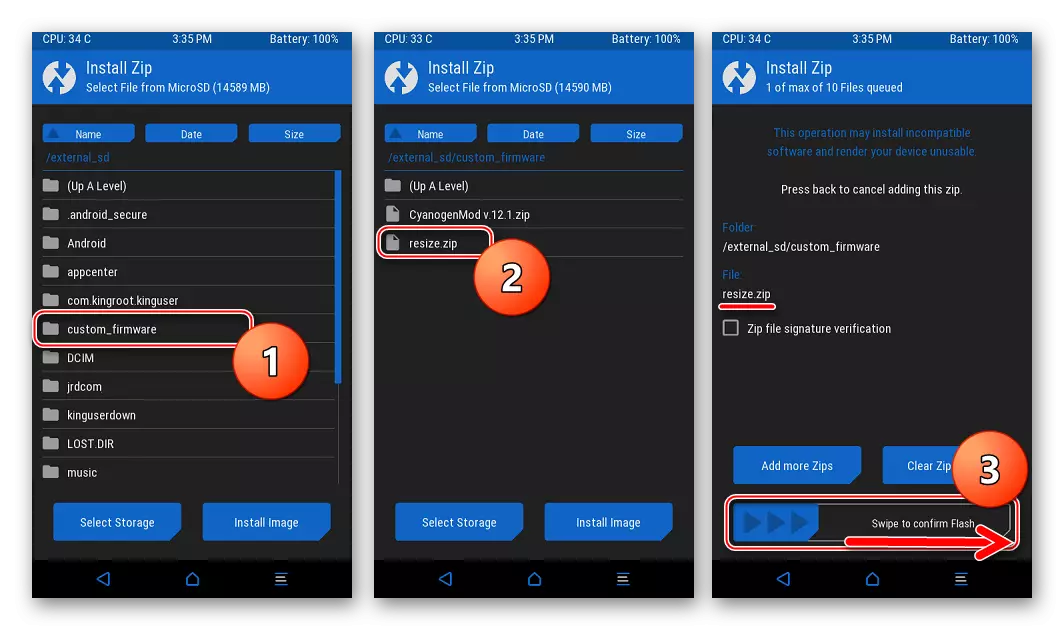
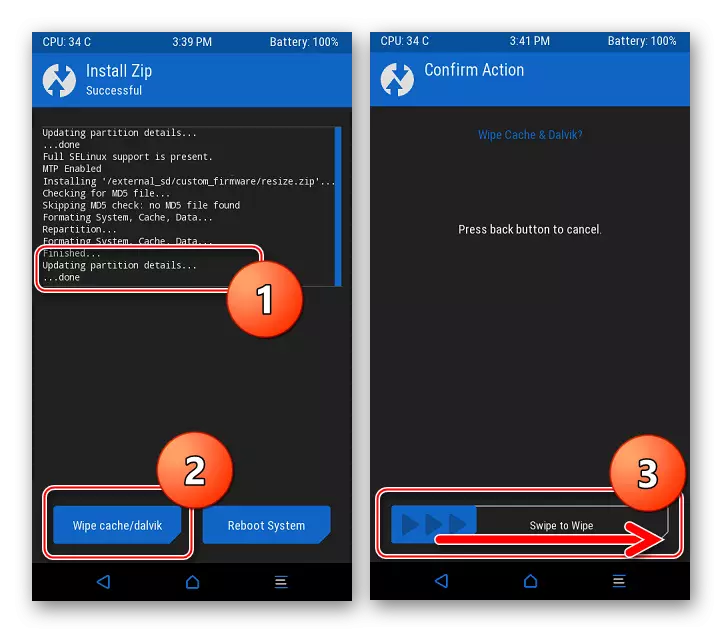
Inštalácia kyanogénnu.
- Aby sa v ALCATEL 4027D, modifikovaný systém Android 5.1 zobrazí po vykonaní vyššie opísaných krokov, musíte balík nainštalovať Cyanogenmod v.12.1.zip..
- Prejdeme do "Inštalovať" bod a určiť cestu k baleniu s kyanogenézou umiestnenou v priečinku Custom_firmware. Na pamäťovej karte zariadenia. Začiatok inštalácie potvrďte posunutím prepínača "Swipe na potvrdenie blesku" vpravo.
- Čakáme na koniec skriptu.
- Zariadenie nevypínajte a bez opätovného načítania TWRP, vyberte batériu zo smartfónu. Potom ho nainštalujeme na mieste a zapnite zariadenie obvyklým spôsobom.
Vykonajte túto položku musí!
- Prvýkrát po inštalácii CyanosOdMod je inicializovaný na dlhú dobu, nemal by sa o to starať.
- Zostáva nastaviť základné nastavenia systému
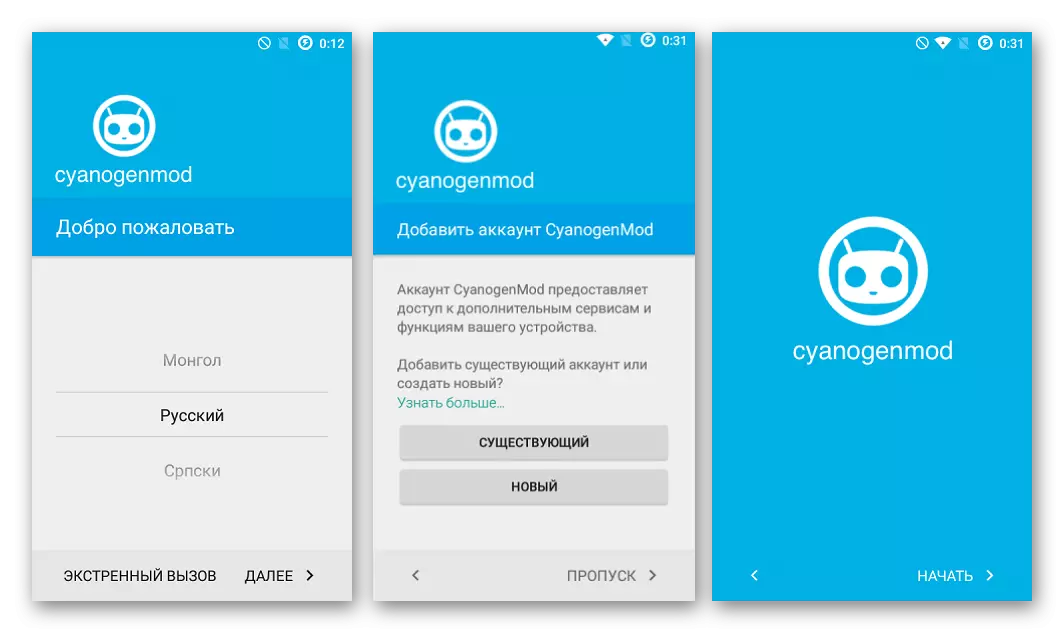
A firmvér možno považovať za dokončené.
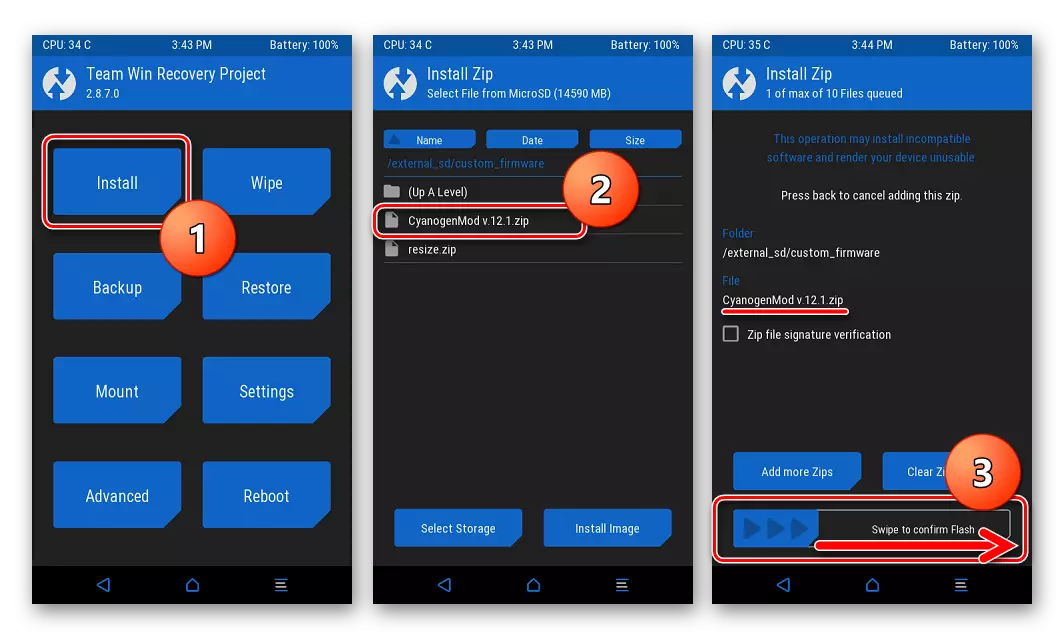
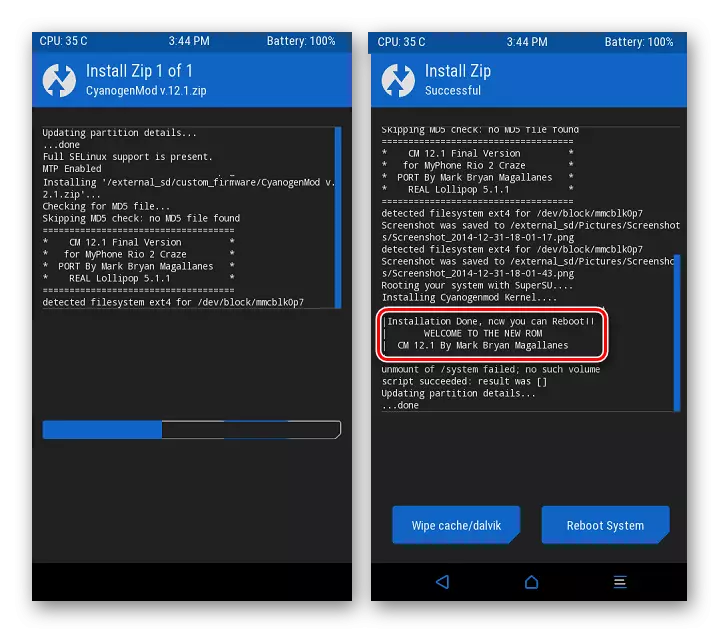
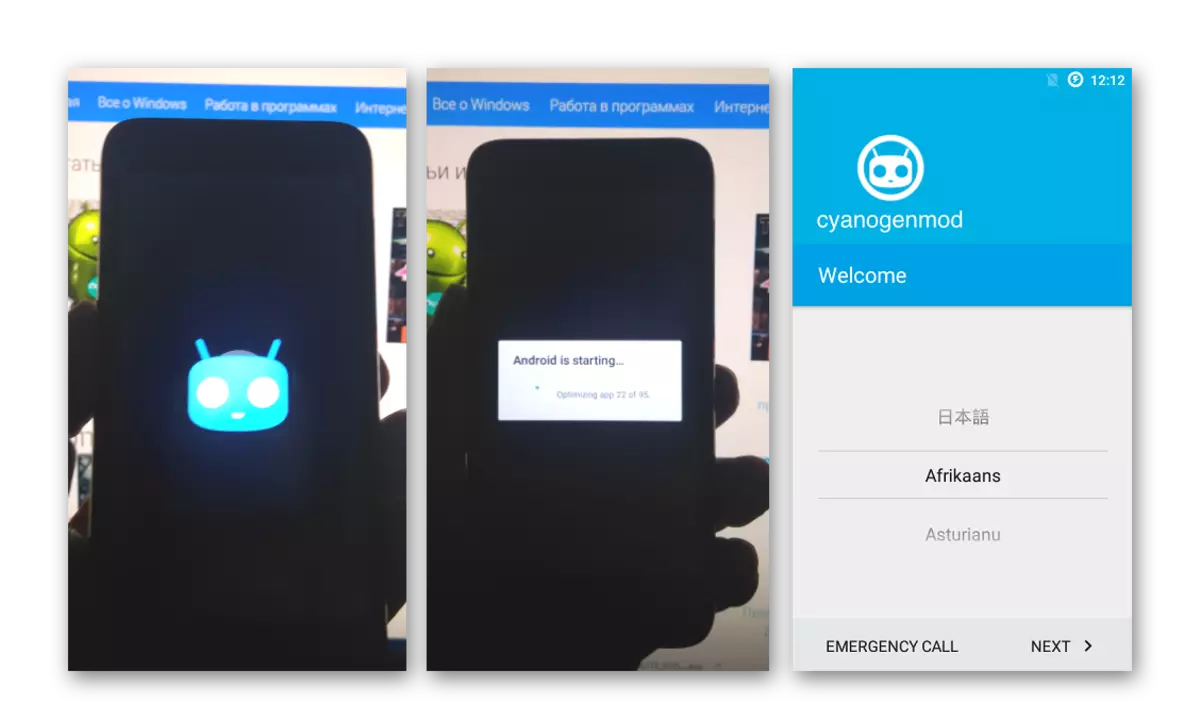
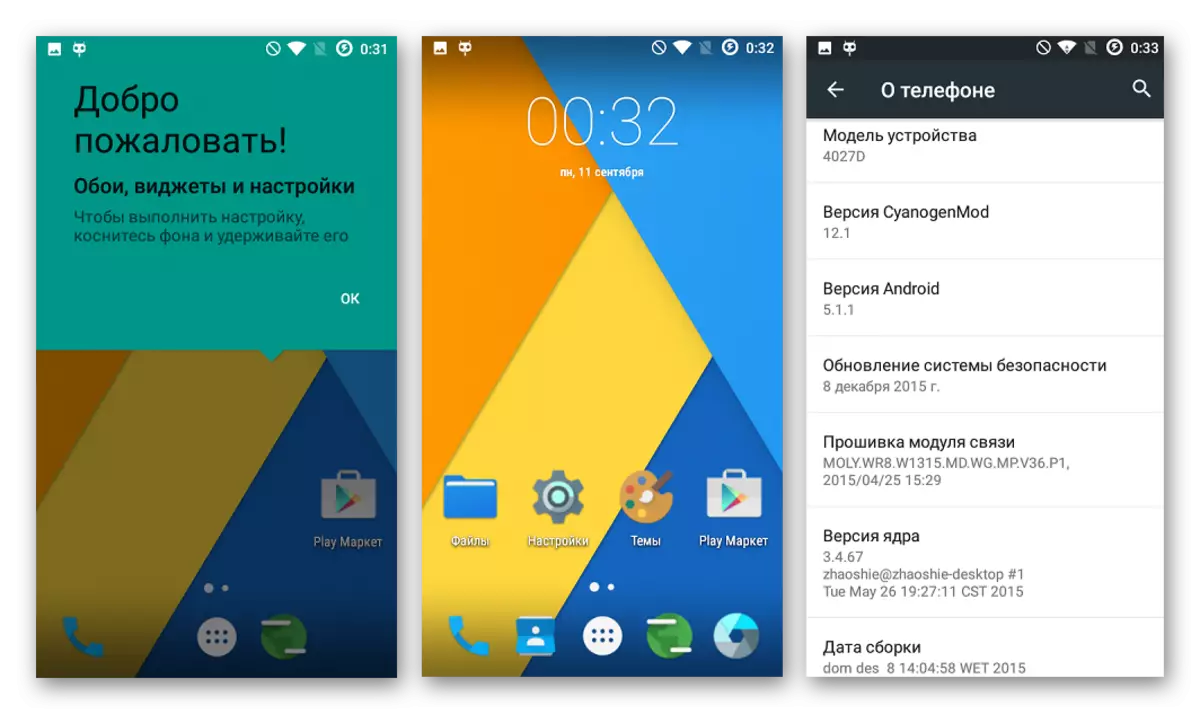
Rovnakým spôsobom je nainštalovaný akýkoľvek iný vlastný riešenie, len v kroku 1 pokyny nad iným balíkom.
Okrem toho. Služby Google
Nainštalované podľa pokynov nad modifikovanou verziou Android obsahuje vo svojej kompozícii a službách Google. Ale tieto zložky prinášajú nie všetci ich tvorcovia na ich rozhodnutia. Ak je použitie týchto komponentov nevyhnutnosťou, a po preinštalovaní systému softvéru chýbajú, mali by byť inštalované samostatne pomocou pokynov z lekcie:
Čítajte viac: Ako nainštalovať služby Google po firmvéri
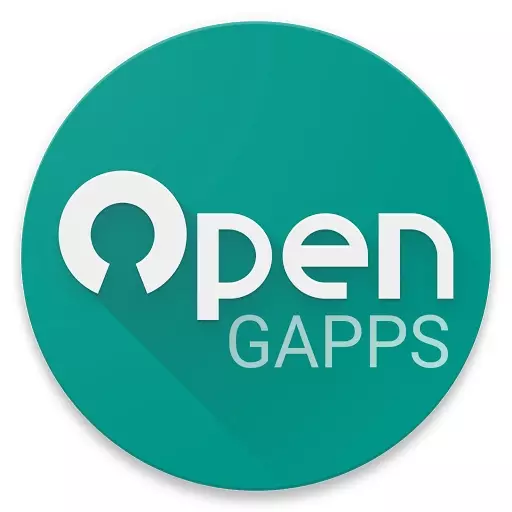
Update sa teda aktualizácia a obnova celého úspešného modelu od známeho výrobcu Android smartphons Alcatel sa vykonáva. Nezabudnite na dôležitosť presného vykonania každého kroku pokynov a je kladný pozitívny výsledok!
